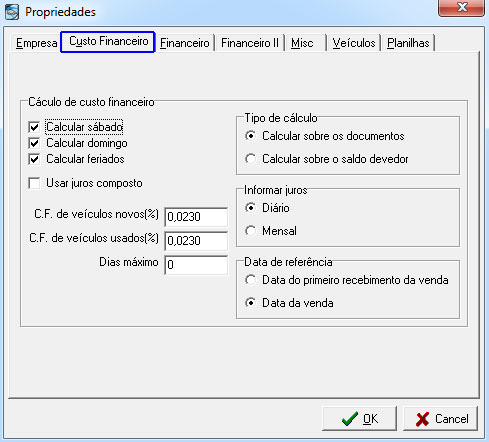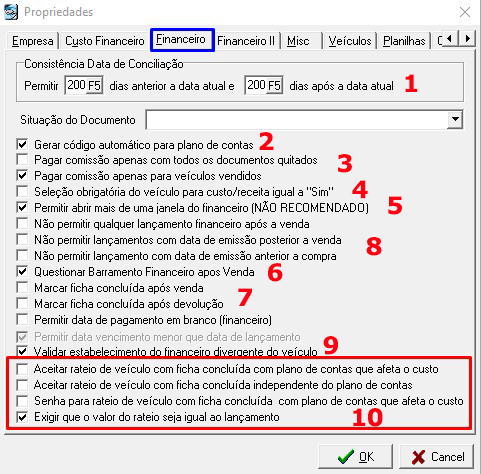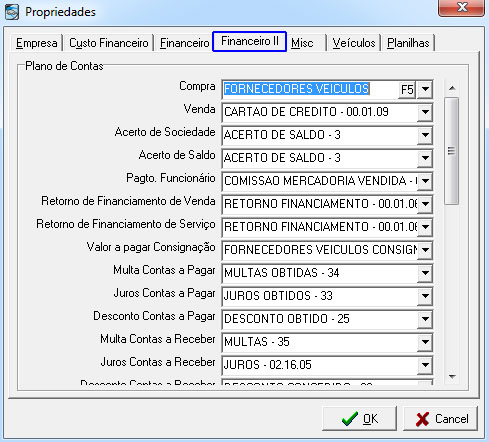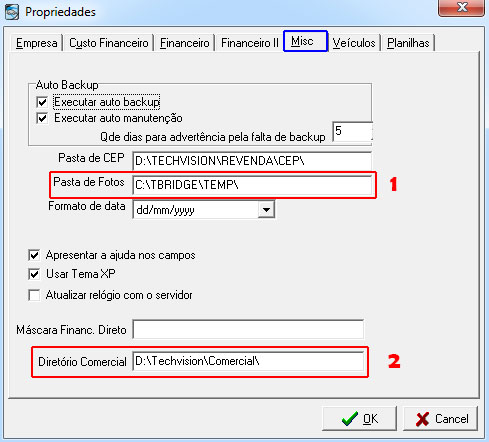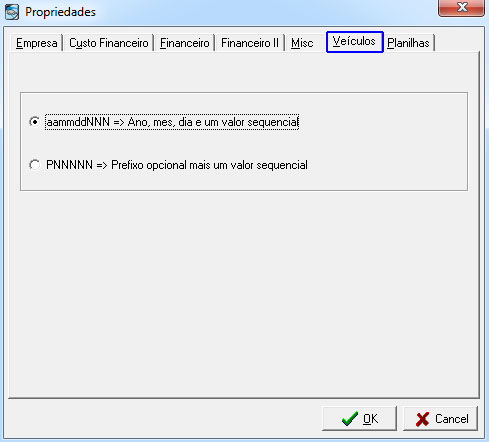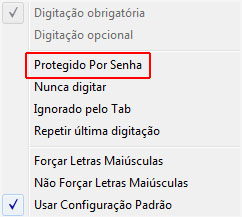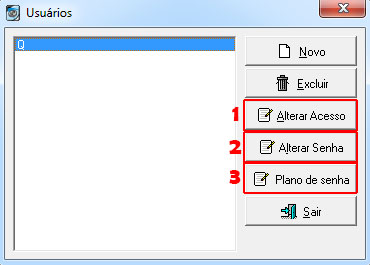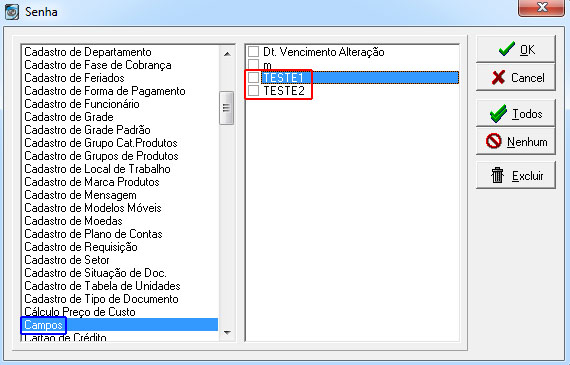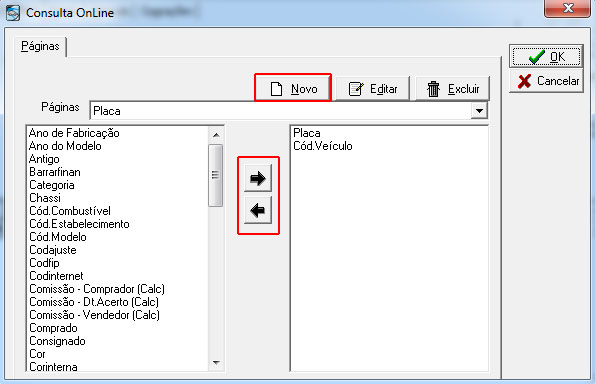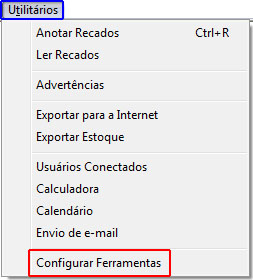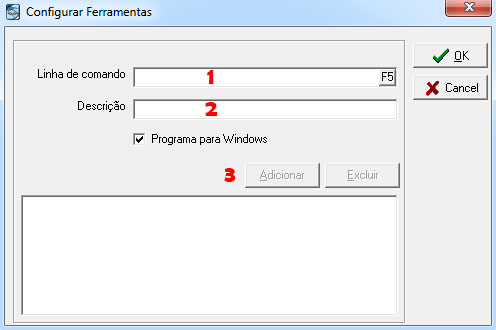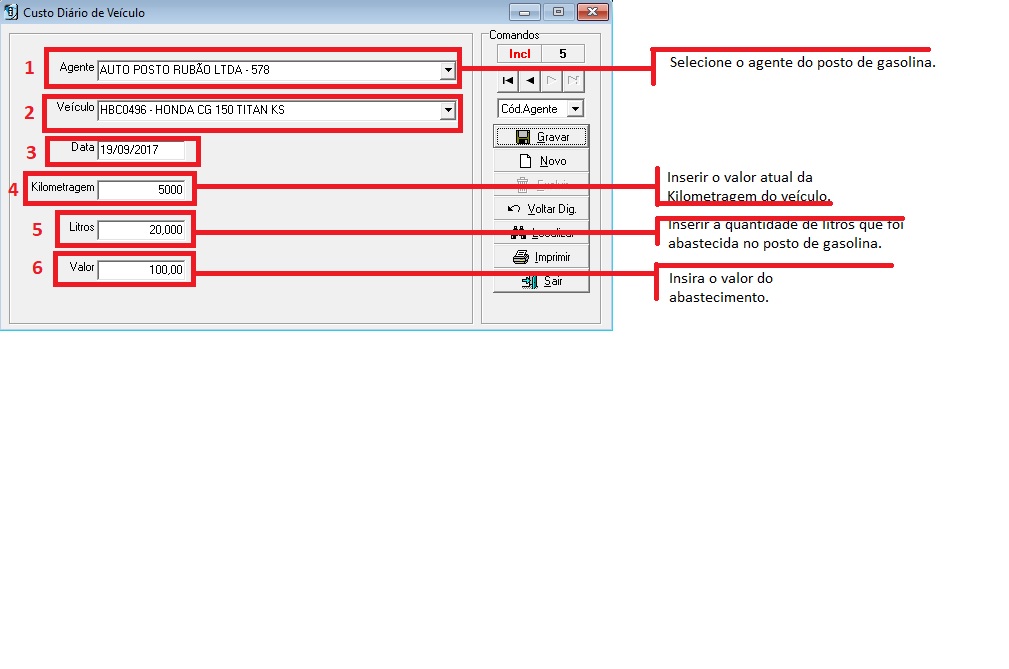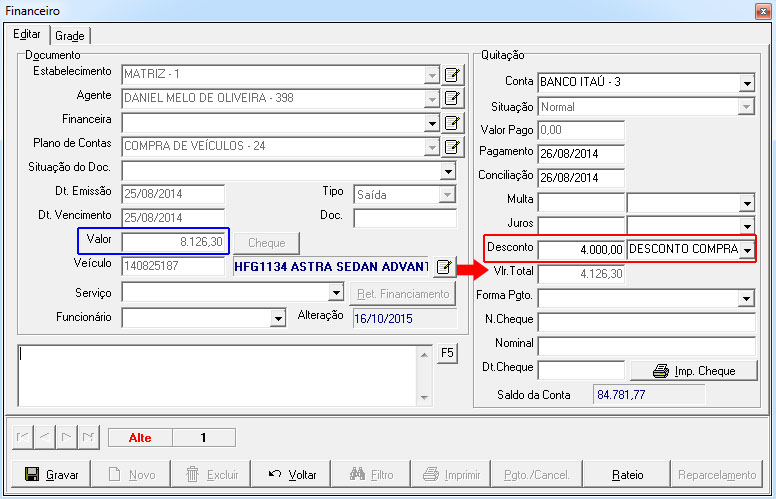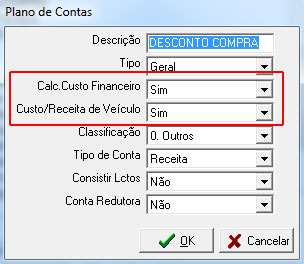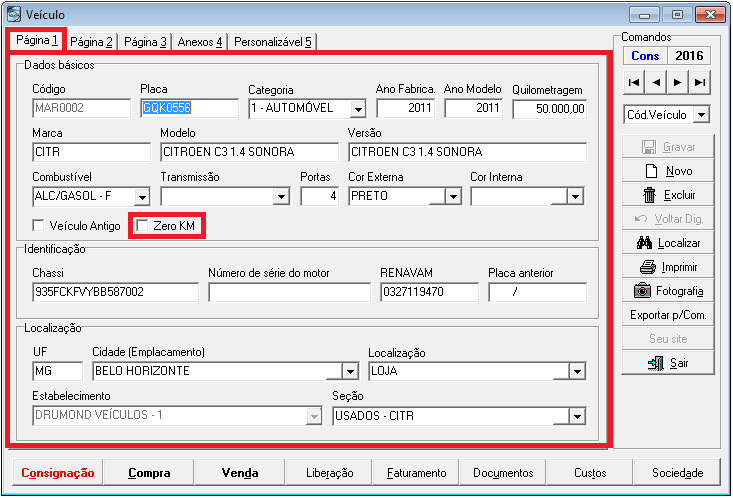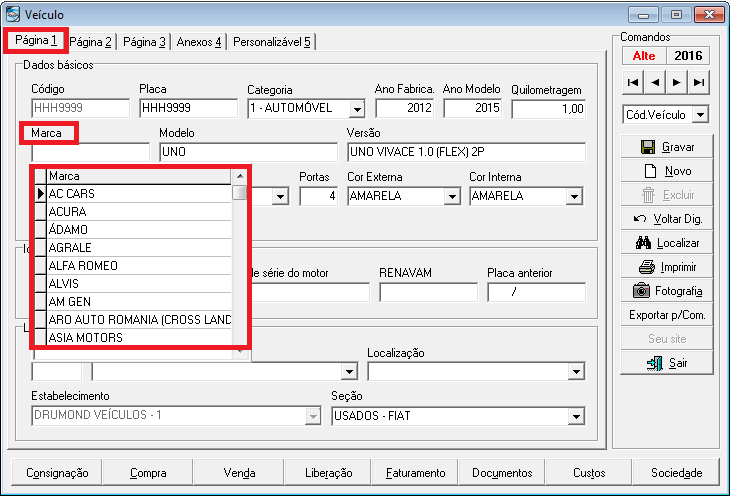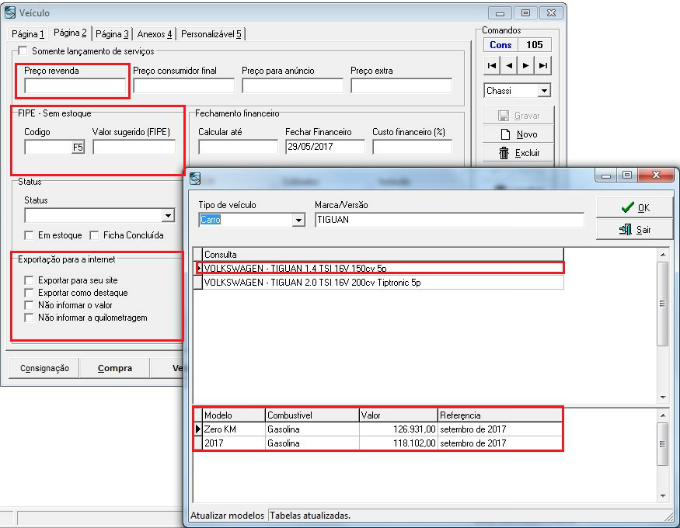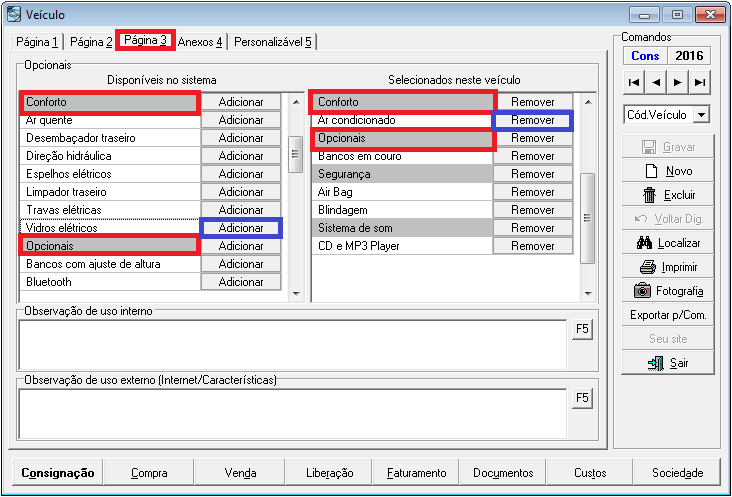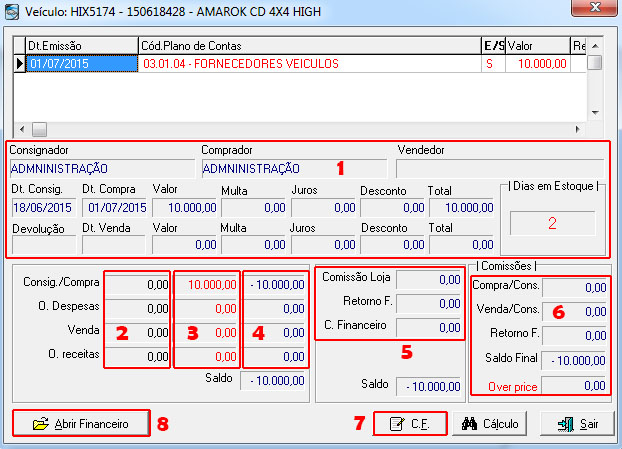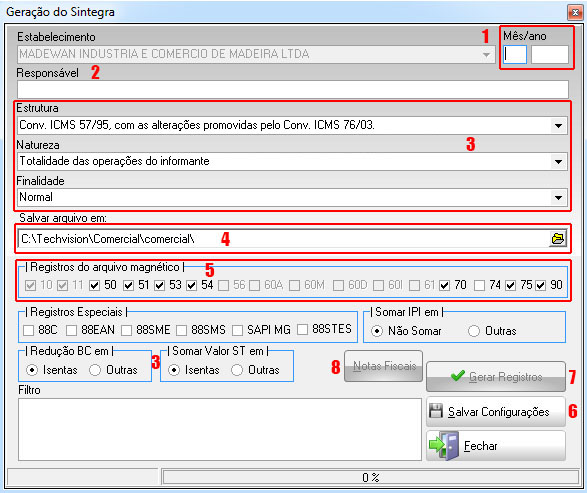FAQ Overview
Mensagem de Erro: “O Arquivo de licença não pode ser utilizado por este estabelecimento.”
Siga os seguintes passos:
Ao apresentar esta mensagem de erro, o primeiro procedimento é conferir a configurações do TVCobrança: Estabelecimento, Banco e Local de Pagamento. Tais configurações podem ser verificadas no botão Boleto.

Após, no botão Configuração verifique e selecione o mesmo banco que estava configurado em Boleto, para o estabelecimento selecionado, clicar em Editar e verificar no campo licença o diretório do arquivo de licença, confira o número que precede o arquivo de licença, tal é indicado pelo CNPJ da empresa no sistema.
Para finalizar, acesse o Comercial, localize em Estabelecimentos (Básico > Setorização > Estabelecimento) o mesmo estabelecimento indicado pelo TVCobrança, confira se é mesmo CNPJ.
Autor: : Luana
Última atualização: 27-01-2016 11:22
Revenda » Configurações
Propriedades
Dentro de Arquivo>Propriedades existem configurações gerais do sistema que podem ser definidas para utilização do sistema, como custo financeiro, plano de contas padrões, entre outros.
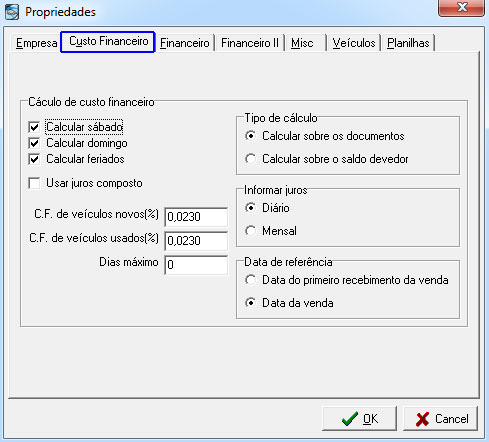
A aba Custo Financeiro, é para a definição do custo financeiro padrão dos veículos novos e usados, bem como a forma que é calculado. Pode ser definido se ele será calculado até em feriados, sábados e domingos e até os dias máximo. Deve ser indicado um percentual de C.F. para veículos novos e outro para usados, e ainda se será calculado sobre os documentos ou não, se será diário ou mensal e ainda qual a referência. Tudo isso impactará no cálculo do custo financeiro apresentado na ficha do veículo (dependendo de cada configuração, os cálculos irão mudar). Um detalhe importante é que essa alteração não irá afetar os veículos já cadastrados no sistema. Só é válida para os próximos cadastros.
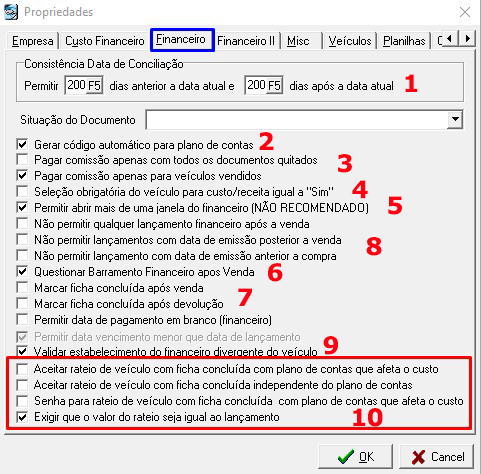
A próxima configuração é a de Financeiro. Indicado em 1 é definido a consistência de conciliação, ou seja, o tempo que será permitido para o preenchimento da data de conciliação de um documento pago, seja posteriormente ou anteriormente. Uma mensagem que irá apresentar, na tela de quitação de financeiro, se a data estiver fora da faixa válida será a seguinte: "Somente é permitido data de conciliação no intervalo entre 'DATA' para este documento", onde DATA é o período que será apresentado ao usuário.
O sistema pode gerar um código de plano de contas automático se marcado a opção 2. Caso não, deve ser digitado manualmente. Em 3 são definições para a geração das comissões em que consiste gerar se apenas todos os documentos de compra e/ou venda estejam quitados e/ou apenas para veículos que possuem venda lançada.
A propriedade existente no item 4 é para obrigar o usuário a inserir um veículo quando o plano de contas do lançamento do financeiro está definido com o campo Custo/Receita igual a Sim. Ao barrar, o sistema apresenta a mensagem: "O Plano de contas informado afeta custo. O veículo deve ser informado".
Uma outra situação que pode encontrar no sistema é referente à mensagem: "Já existe um formulário do financeiro aberto!!! Feche-o para continuar esta ação!!!". Irá ocorrer se já tem uma janela do financeiro aberta, mas isso pode ser contornado se marcado a opção 5, da imagem acima, nas propriedades gerais. Porém, como já é avisado, não é muito recomendado por poder gerar problemas em lançamentos. Utilize a com cautela, basicamente para quando precisar comparar um lançamento a outro, por exemplo.
Na opção 6, Questionar barramento de financeiro após venda, é justamente para dar aviso ao usuário sobre tal situação. Na tela financeiro, será apresentado: "Não é mais permitido fazer lançamentos para este veículo. Continuar assim mesmo?", podendo clicar em SIM para gravar mesmo assim e NÃO para abortar a operação. Ou seja, ele vai remover o bloqueio das opções definidas na opção 6, e deixar o usuário escolher ou não a ação.
Por fim nessa aba, existe uma última configuração importante: "Marcar ficha concluída após Venda/Devolução" (7). Todo veículo que for realizado a venda do mesmo ou devolvido terá esse campo marcado dentro da Página 2 do seu cadastro. E essa opção trava a respeito de diversas operações que podem ser realizadas no veículo, como não geração da comissão e até mesmo barrar o lançamento no financeiro com o código desse veículo. Para esse caso, será apresentado a mensagem: "Veículo com Ficha Concluída".
Na opção 8 existem configurações a respeito validação de lançamento, podendo barrar qualquer lançamento financeiro após a venda, barrar apenas se for superior à data de emissão da venda ou então anterior à compra. Neste caso o sistema não deixará prosseguir.
Na opção 9 é para fazer uma validação do estabelecimento em relação ao veículo quando concluir o financeiro, ou seja, se o veículo está cadastrado no estabelecimento 1 e está lançando um documento no estabelecimento 2 vinculando o veículo em questão, não deixará prosseguir por causa da divergência do estabelecimento. É uma condição para evitar problemas.
E, por fim, na opção 10 temos algumas novas validações. Todas estão interligadas com o Rateio e/ou Ficha Concluída. A diferença das duas primeiras opções é que uma vai aceitar que inclua veículos de ficha concluída somente para os plano de contas que está marcado para afetar o Custo e a outra irá aceitar para qualquer plano de contas, afetando ou não. E a opção de senha de Rateio é para liberar as edições dos lançamentos com veículos que possuem Ficha Concluída no rateio apenas após um usuário Super digitar os seus dados.
E na propriedade Exigir que o valor do rateio seja igual ao lançamento, é para validar o total do lançamento em relação ao total existente no rateio. Se habilitada, o sistema não deixará prosseguir se existirem inconsistências.
E, por fim, a propriedade Proteger campos em financeiro prorrogado serve para que em lançamentos que tenha feito um algum pagamento com prorrogação, o documento de origem e os outros que estão vinculados não podem ser excluídos de forma independente, ou seja, será excluído todos ou nenhum. E ainda bloqueia para que faça alteração de alguns campos como Emissão, Agente, Valor de algum dos lançamentos para evitar erro no total das parcelas.
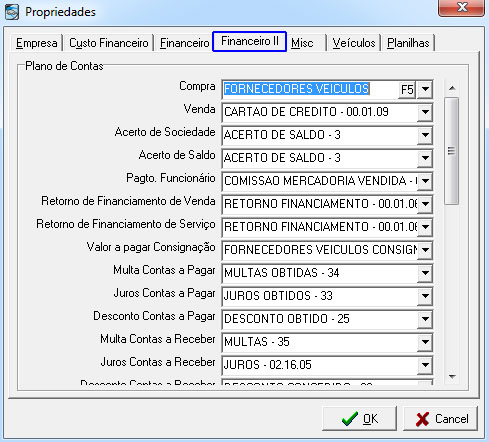
A aba seguinte, Financeiro II são definidos os plano de contas padrões de cada rotina como Compra, Venda, Retorno de Financiamento, Pagamento de Funcionário, entre outros. É importante preencher todos os campos com o plano de contas compatível ao da rotina, para não ter erros. Essa configuração é vista com mais detalhes no FAQ do TVFechamento, onde isso é imprescindível um funcionamento correto.
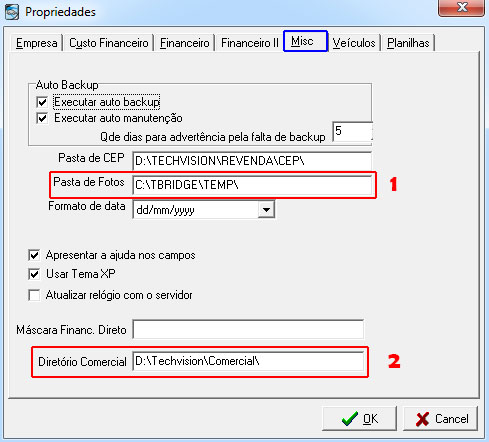
Na aba Misc são várias configurações, porém somente duas mais importantes. O caminho para indicar a pasta (1) onde são salvas as fotos incluídas nos veículos, importante para exportação ao site, e o diretório do comercial (2) para quando é preciso exportar agentes e veículos do Revenda para o sistema Comercial.
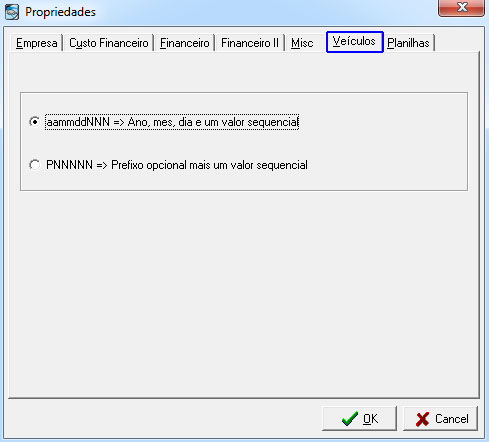
Por fim, a última aba, Veículos, usada para definir a geração padrão do código do veículo. Se selecionado a primeira opção (aammddNNN) o código será composto pela data do dia que foi lançado e um número sequencial. Já a segunda opção (PNNNNN), se marcada, habilitará o campo de Prefixo e quantidade de dígitos a ser preenchido, ficando a cargo do usuário a melhor forma de geração. E além disso, o código pode ser gerado manualmente se for preenchido no momento do cadastro.
Autor: : Henrique Barcellos
Última atualização: 06-05-2004 21:04
Monitor
Erros
1) Ao tentar transmitir uma nota fiscal, apresenta o seguinte erro: "The Cryptographic Service Provider type "24" is not suported". O que isso significa?
R: Esse é um problema de certificados A1 de determinadas empresas que pode ocorrer a partir do Windows 7. Para resolver, é necessário instalar o certificado, de forma completa (possibilidade de exportar), em uma máquina que tenha Windows XP e depois fazer a exportação dessa chave. Posteriormente, na máquina que apresentou o erro, instalar esse certificado que foi exportado pelo Windows XP (deve antes excluir o que estava instalado).
2) O que fazer quando transmitir uma nota fiscal e apresentar a mensagem: "Grupos Transportador, Veiculo Transporte e Reboque nao devem ser informados "?
R: Foi modificado na validação da NFe 4.0. Agora em notas fiscais que são operações interestaduais, ou seja, fora do estado, não deve mais informar o grupo de transporte. No sistema isso é gerado quando preenche os campos de Placa, Cidade e UF na tela de Dados do Transporte. Removendo isso, a nota é transmitida.
3) O que fazer quando transmitir uma nota fiscal e apresentar a mensagem: "Data de vencimento da parcela nao informada ou menor que Data de Autorizacao"?
R: Foi implementado na validação da NFe 4.0. A receita não permite mais fazer notas fiscais com data de vencimento anterior à data atual, ou seja, não podem ser feitas notas fiscais que a data de emissão seja anterior a data atual e com prazo 0 (à vista). Para estes casos deverá colocar um prazo, sendo vencimento igual ou maior que a data do dia.
4) O que fazer quando transmitir uma nota fiscal e apresentar a mensagem: "Provider DLL failed to initialize correctly" ou "Falha na inicialização correta da DLL do provedor"?
R: Este é um problema com a DLL msvcr100. Já foi removida do instalador por identificar alguma incompatibilidade, porém em clientes que já baixaram ela antigamente estará ainda na pasta. Se ocorrer a mensagem então pode removê-la que a nota será transmitida.
Autor: : Henrique Barcellos
Última atualização: 10-04-2004 14:34
Adicionar filtros de pesquisa para NFe
Para adicionar filtros de pesquisas para notas fiscais, faça o seguinte procedimento:
Execute o TvMonitor e clique na aba "NFSe -Nota de Serviço":

Após, selecione o botão "Gerenciar":

Clique com o botão direito do mouse sobre o texto "Pesquisa":

Selecione a opção "More Commands":

Suponha que deseja inserir como filtro o campo "Agente", clique na aba "Commands", dentro de "Categories", clique em ctaPesquisa e depois selecione com o mouse o filtro que deseja acrescentar. Exemplo:

Segure com o mouse e arraste o filtro "Agente" para a barra de busca:

Filtro adicionado:

Caso opte por remover o filtro, repita o mesmo processo de inserção, porém ao selecionar o filtro retorne com ele para o menu de Commands.

Na aba Toolbars é possível selecionar quais botões deverá ser exibido na tela. Caso retire a opção rotinas, os botões: Localizar, Transmitir nota fiscal, etc, serão inativados. O mesmo acontece com a opção de pesquisa.

Autor: : Fernando Machado
Última atualização: 28-03-2019 13:34
Contingência FS-DA
A geração de contingência FS-DA imprime em formulário de segurança adquirido por empresas credenciadas. A utilização desta rotina é equivalente ao usual, lance a nota normalmente no Comercial, e no TVMonitor acesse a rotina de FS-DA.

O status da nota ficará como "Não impressa". Portanto, primeiro clique em imprimir relatório e a nota irá para o status de "Não transmitida".


Para finalizar, transmita a nota que irá para a receita e encerrará o processo. Automaticamente será encontrada na rotina de notas fiscais transmitidas normalmente.

Autor: : Luana
Última atualização: 26-04-2019 10:32
Recuperação de Nota Fiscal
Na tela principal do TVMonitor existe a opção de Recuperar com o intuito de identificar as últimas notas realizadas contra o CNPJ cadastrado. Normalmente a receita guarda neste serviços as notas fiscais dos últimos 90 dias.
Ao acessá-la, quando clicar em "Consultar no SEFAZ" serão listadas as notas fiscais cadastradas no servidor da receita, como abaixo:

Após isso, seleciona uma ou todas que desejar recuperar a nota fiscal. Como deixa claro no item 2 da imagem acima, ao realizar este procedimento você automaticamente está manifestando para a receita o estado de ciência da emissão. Isso significa que você anexou nesta nota fiscal que reconhece a nota fiscal.
Ao clicar nesta opção de Recuperar Nota Fiscal, serão consultadas na receita essas chaves de acesso e, automaticamente, serão baixadas para o seu computador.

As notas fiscais serão salvas no diretório padrão de configuração dos XMLs de nota, porém em uma pasta separada denominada "ManifestoDest". E dentro desta pasta, são organizadas por CNPJ do fornecedor e, posteriormente, pelo Ano/Mês da nota fiscal.

Acessando as pastas, os XMLs estarão salvos com o número da nota fiscal. Basta agora utilizá-lo como desejar!
Autor: : Henrique Barcellos
Última atualização: 01-07-2019 15:12
Consulta de XML/Nota Fiscal
Para realizar a consulta de notas fiscais do TVMonitor é necessário agora a utilização da extensão para navegador da Techvision. Veja mais como baixar clicando aqui.
Ao acionar as rotinas de Dados de nota fiscal, impressão de DANFE e envio de e-mail, caso não tenha o XML da nota fiscal na respectiva pasta configurada, o sistema apresentará a mensagem abaixo:

Ao clicar em Yes (Sim), o sistema automaticamente abrirá no seu navegador padrão (deve ser o Chrome ou Firefox com a extensão instalada) para a consulta de NFe já com o campo da chave de acesso preenchido. Clique em "Não sou um robô" e prossiga.

Agora, por ter a extensão instalada, aparecerá no lado direito a opção "Exportar para o sistema Techvision", como na imagem abaixo:

Clique e agora o sistema vai tentar importar a nota no sistema. Abrirá uma outra tela como abaixo em que consultará em nosso servidor e irá baixar o XML.
Nesta etapa pode ser necessário, como diz na mensagem, aceitar o processo (as vezes o navegador também pode bloquear a abertura e será preciso permitir pop-ups). De qualquer forma, poderá também clicar no link da página:

Caso mesmo assim não dê, realizar o procedimento de rodar o arquivo eTechvision.exe com o comando de /checkinstall.
Feito isso, a nota será importada para o sistema já na devida pasta configurada nas propriedades. E estará pronta para ser utilizada!

Autor: : Henrique Barcellos
Última atualização: 01-08-2019 09:17
Envio de Nota Fiscal para o Contador
TvMonitor possui uma rotina que permite o envio de NF_e. XML e DANFe para o contador e também para agentes. Veremos como configurar esta rotina abaixo:
Acesse o TVMonitor e no ícone superior esquerdo selecione a opção para configuração.

Na tela de configurações, selecionar a aba E-mail e preencha os campos assim como no exemplo da imagem abaixo:

Atenção!
Por se tratar de configuração de e-mail, deve-se atentar para o domínio (Gmail, Hotmail, Yahoo, etc...) de e-mail do cliente pois cada domínio tem sua própria configuração. Lembre-se de perguntar para o cliente qual o seu domínio de e-mail, para saber qual pesquisar.
A configuração de SMTP e porta mostrado na imagem servem para os usuários de Gmail, elas vão mudar conforme o provedor que o cliente usar.
Ainda falando em Gmail, ele usa uma segunda porta no sistema caso a porta 587 esteja dando erro. Essa porta é a 465, caso seja necessário usar a mesma, desmarque a opção “Usar conexão segura”.
No campo “Com cópia para” é possível colocar o e-mail do contador se necessário, porém, que essa opção vai enviar as notas uma a uma. Caso o contador prefira receber todas as notas emitidas dentro de um período de uma única vez, é necessário utilizar outra rotina que será explicada adiante.
Configurando e-mail
Feito as configurações no TvMonitor, agora configuramos o e-mail que será usado para o envio dos arquivos.
Para isto, é necessário acessar as configurações do e-mail, efetuar a liberação do mesmo a fim de que seja usado por aplicativos terceiros. Lembrando que cada provedor (Gmail, Hotmail, Yahoo, etc..) tem a sua própria forma de efetuar essa liberação. No Gmail, por exemplo, tem de entrar nas configurações de segurança da conta clicando no ícone da sua conta, depois em Gerenciar sua Conta, menu Segurança, procurar pela opção Acesso a app menos seguros e clicar em Ativar Acesso. Será aberta uma nova página, nessa página, clicar em ativar.
GMAIL


OBS: A configuração acima se aplica para usuários de Gmail, caso o cliente use outro provedor de e-mail as configurações vão mudar.
YAHOO
Quando ocorrer o erro no envio do e-mail: (#AUTH005) Too many bad auth attempts, realizar procedimento abaixo:
https://br.ajuda.yahoo.com/kb/Saiba-como-gerar-uma-senha-de-aplicativo-de-terceiros-sln15241.html
Basicamente deve acessar a parte de Segurança, ir até o final e procurar por Gerar senha app. Na janela que abrir e pedir o aplicativo, escolher opção de Outro e colocar o nome TVMonitor. Após isso, clicar em Gerar.
Será exibido uma senha. Copie e cole no campo de senha do TVMonitor.
Obs: Para o caso do Yahoo deve ser usado porta 587 com conexão segura (SSL). E em SMTP usar: smtp.mail.yahoo.com.br
Para realizar o envio, acesso novamente o TV Monitor e selecione a opção "Gerenciar"

Em seguida escolha o período da emissão das notas fiscais emitidas que deseja para envio.

Neste exemplo, vemos que a pesquisa foi referente ao mês de Janeiro/2020.
Após isto, mande localizar as notas e selecione todas as notas que deseja utilizando o checkbox (caixa de seleção) localizado no canto inferior esquerdo da imagem.

Após selecionadas as notas para envio, clique em e-mail, e selecione a opção, "enviar para contador", (Para que o envio seja feito diretamente ao contador, os dados dele devem estar cadastrados dentro do comercial na rotina de Cadastro de Estabelecimento).
Se o envio for para outra contato, selecione a opção “Enviar para outro(s) agente(s)”, selecione o agente que deseja enviar e finalize o processo.
Após confirmar a opção desejada, aparecerá uma imagem de confirmação na tela que confirma o envio dos arquivos.

Autor: : Henrique Barcellos
Última atualização: 23-02-2004 21:32
Tabela de Mensagens de Retorno de ERRO da Receita SEFAZ
Segue lista das mensagens de NF-e e NFC-e de retorno de ERRO/REJEIÇÃO da Receita (SEFAZ).
Eles apresentam no sistema no envio de alguma nota que apresente Rejeição. E além disso, também apresenta este código e a mensagem no arquivo XML de retorno.
Código|Descrição
100|Autorizado o uso da NF-e
101|Cancelamento de NF-e homologado
102|Inutilização de número homologado
103|Lote recebido com sucesso
104|Lote processado
105|Lote em processamento
106|Lote não localizado
107|Serviço em Operação
108|Serviço Paralisado Momentaneamente (curto prazo)
109|Serviço Paralisado sem Previsão
110|Uso Denegado
111|Consulta cadastro com uma ocorrência
112|Consulta cadastro com mais de uma ocorrência
124|EPEC Autorizado
128|Lote de Evento Processado
135|Evento registrado e vinculado a NF-e
136|Evento registrado, mas não vinculado a NF-e
137|Nenhum documento localizado para o Destinatário
138|Documento localizado para o Destinatário
139|Pedido de Download processado
140|Download disponibilizado
142|Ambiente de Contingência EPEC bloqueado para o Emitente
150|Autorizado o uso da NF-e, autorização fora de prazo
151|Cancelamento de NF-e homologado fora de prazo
201|Rejeição: Número máximo de numeração a inutilizar ultrapassou o limite
202|Rejeição: Falha no reconhecimento da autoria ou integridade do arquivo digital
203|Rejeição: Emissor não habilitado para emissão de NF-e
204|Duplicidade de NF-e [nRec:999999999999999]
205|NF-e está denegada na base de dados da SEFAZ [nRec:999999999999999]
206|Rejeição: NF-e já está inutilizada na Base de dados da SEFAZ
207|Rejeição: CNPJ do emitente inválido
208|Rejeição: CNPJ do destinatário inválido
209|Rejeição: IE do emitente inválida
210|Rejeição: IE do destinatário inválida
211|Rejeição: IE do substituto inválida
212|Rejeição: Data de emissão NF-e posterior a data de recebimento
213|Rejeição: CNPJ-Base do Emitente difere do CNPJ-Base do Certificado Digital
214|Rejeição: Tamanho da mensagem excedeu o limite estabelecido
215|Rejeição: Falha no schema XML
216|Rejeição: Chave de Acesso difere da cadastrada
217|Rejeição: NF-e não consta na base de dados da SEFAZ
218|NF-e já está cancelada na base de dados da SEFAZ [nRec:999999999999999]
219|Rejeição: Circulação da NF-e verificada
220|Rejeição: Prazo de Cancelamento superior ao previsto na Legislação
221|Rejeição: Confirmado o recebimento da NF-e pelo destinatário
222|Rejeição: Protocolo de Autorização de Uso difere do cadastrado
223|Rejeição: CNPJ do transmissor do lote difere do CNPJ do transmissor da consulta
224|Rejeição: A faixa inicial é maior que a faixa final
225|Rejeição: Falha no Schema XML do lote de NFe
226|Rejeição: Código da UF do Emitente diverge da UF autorizadora
227|Rejeição: Erro na Chave de Acesso – Campo Id – falta a literal NFe
228|Rejeição: Data de Emissão muito atrasada
229|Rejeição: IE do emitente não informada
230|Rejeição: IE do emitente não cadastrada
231|Rejeição: IE do emitente não vinculada ao CNPJ
232|Rejeição: IE do destinatário não informada
233|Rejeição: IE do destinatário não cadastrada
234|Rejeição: IE do destinatário não vinculada ao CNPJ
235|Rejeição: Inscrição SUFRAMA inválida
236|Rejeição: Chave de Acesso com dígito verificador inválido
237|Rejeição: CPF do destinatário inválido
238|Rejeição: Cabeçalho – Versão do arquivo XML superior a Versão vigente
239|Rejeição: Cabeçalho – Versão do arquivo XML não suportada
240|Rejeição: Cancelamento/Inutilização – Irregularidade Fiscal do Emitente
241|Rejeição: Um número da faixa já foi utilizado
242|Rejeição: Cabeçalho – Falha no Schema XML
243|Rejeição: XML Mal Formado
244|Rejeição: CNPJ do Certificado Digital difere do CNPJ da Matriz e do CNPJ do Emitente
245|Rejeição: CNPJ Emitente não cadastrado
246|Rejeição: CNPJ Destinatário não cadastrado
247|Rejeição: Sigla da UF do Emitente diverge da UF autorizadora
248|Rejeição: UF do Recibo diverge da UF autorizadora
249|Rejeição: UF da Chave de Acesso diverge da UF autorizadora
250|Rejeição: UF diverge da UF autorizadora
251|Rejeição: UF/Município destinatário não pertence a SUFRAMA
252|Rejeição: Ambiente informado diverge do Ambiente de recebimento
253|Rejeição: Digito Verificador da chave de acesso composta inválida
254|Rejeição: NF-e complementar não possui NF referenciada
255|Rejeição: NF-e complementar possui mais de uma NF referenciada
256|Rejeição: Uma NF-e da faixa já está inutilizada na Base de dados da SEFAZ
257|Rejeição: Solicitante não habilitado para emissão da NF-e
258|Rejeição: CNPJ da consulta inválido
259|Rejeição: CNPJ da consulta não cadastrado como contribuinte na UF
260|Rejeição: IE da consulta inválida
261|Rejeição: IE da consulta não cadastrada como contribuinte na UF
262|Rejeição: UF não fornece consulta por CPF
263|Rejeição: CPF da consulta inválido
264|Rejeição: CPF da consulta não cadastrado como contribuinte na UF
265|Rejeição: Sigla da UF da consulta difere da UF do Web Service
266|Rejeição: Série utilizada não permitida no Web Service
267|Rejeição: NF Complementar referencia uma NF-e inexistente
268|Rejeição: NF Complementar referencia outra NF-e Complementar
269|Rejeição: CNPJ Emitente da NF Complementar difere do CNPJ da NF Referenciada
270|Rejeição: Código Município do Fato Gerador: dígito inválido
271|Rejeição: Código Município do Fato Gerador: difere da UF do emitente
272|Rejeição: Código Município do Emitente inexistente
273|Rejeição: Código Município do Emitente: difere da UF do emitente
274|Rejeição: Código Município do Destinatário inexistente
275|Rejeição: Código Município do Destinatário: difere da UF do Destinatário
276|Rejeição: Código Município do Local de Retirada inexistente
277|Rejeição: Código Município do Local de Retirada: difere da UF do Local de Retirada
278|Rejeição: Código Município do Local de Entrega inexistente
279|Rejeição: Código Município do Local de Entrega: difere da UF do Local de Entrega
280|Rejeição: Certificado Transmissor inválido
281|Rejeição: Certificado Transmissor Data Validade
282|Rejeição: Certificado Transmissor sem CNPJ
283|Rejeição: Certificado Transmissor – erro Cadeia de Certificação
284|Rejeição: Certificado Transmissor revogado
285|Rejeição: Certificado Transmissor difere ICP-Brasil
286|Rejeição: Certificado Transmissor erro no acesso a LCR
287|Rejeição: Código Município do Fato Gerador de ISSQN inexistente [nItem:nnn]
288|Rejeição: Código Município do Fato Gerador do Transporte inexistente
289|Rejeição: Código da UF informada diverge da UF solicitada
290|Rejeição: Certificado Assinatura inválido
291|Rejeição: Certificado Assinatura Data Validade
292|Rejeição: Certificado Assinatura sem CNPJ
293|Rejeição: Certificado Assinatura – erro Cadeia de Certificação
294|Rejeição: Certificado Assinatura revogado
295|Rejeição: Certificado Assinatura difere ICP-Brasil
296|Rejeição: Certificado Assinatura erro no acesso a LCR
297|Rejeição: Assinatura difere do calculado
298|Rejeição: Assinatura difere do padrão do Sistema
299|Rejeição: XML da área de cabeçalho com codificação diferente de UTF-8
301|Uso Denegado: Irregularidade fiscal do emitente
302|Rejeição: Irregularidade fiscal do destinatário
303|Uso Denegado: Destinatário não habilitado a operar na UF
304|Rejeição: Pedido de Cancelamento para NF-e com evento da Suframa
315|Rejeição: Data de Emissão anterior ao início da autorização de Nota Fiscal na UF
316|Rejeição: Nota Fiscal referenciada com a mesma Chave de Acesso da Nota Fiscal atual
317|Rejeição: NF modelo 1 referenciada com data de emissão inválida
318|Rejeição: Contranota de Produtor sem Nota Fiscal referenciada
319|Rejeição: Contranota de Produtor não pode referenciar somente Nota Fiscal de entrada
320|Rejeição: Contranota de Produtor referencia somente NF de outro emitente
321|Rejeição: NF-e de devolução de mercadoria não possui documento fiscal referenciado
322|Rejeição: NF de produtor referenciada com data de emissão inválida
323|Rejeição: CNPJ autorizado para download inválido
324|Rejeição: CNPJ do destinatário já autorizado para download
325|Rejeição: CPF autorizado para download inválido
326|Rejeição: CPF do destinatário já autorizado para download
327|Rejeição: CFOP inválido para Nota Fiscal com finalidade de devolução de mercadoria [nItem:nnn]
328|Rejeição: CFOP de devolução de mercadoria para NF-e que não tem finalidade de devolução de mercadoria
329|Rejeição: Número da DI /DSI inválido
330|Rejeição: Informar o Valor da AFRMM na importação por via marítima
331|Rejeição: Informar o CNPJ do adquirente ou do encomendante nesta forma de importação
332|Rejeição: CNPJ do adquirente ou do encomendante da importação inválido
333|Rejeição: Informar a UF do adquirente ou do encomendante nesta forma de importação
334|Rejeição: Número do processo de drawback não informado na importação
335|Rejeição: Número do processo de drawback na importação inválido
336|Rejeição: Informado o grupo de exportação no item para CFOP que não é de exportação
337|Rejeição: NFC-e para emitente pessoa física
338|Rejeição: Número do processo de drawback não informado na exportação
339|Rejeição: Número do processo de drawback na exportação inválido
340|Rejeição: Não informado o grupo de exportação indireta no item
341|Rejeição: Número do registro de exportação inválido
342|Rejeição: Chave de Acesso informada na Exportação Indireta com DV inválido
343|Rejeição: Modelo da NF-e informada na Exportação Indireta diferente de 55
344|Rejeição: Duplicidade de NF-e informada na Exportação Indireta (Chave de Acesso informada mais de uma vez)
345|Rejeição: Chave de Acesso informada na Exportação Indireta não consta como NF-e referenciada
346|Rejeição: Somatório das quantidades informadas na Exportação Indiretanão corresponde a quantidade total do item
347|Rejeição: Descrição do combustível diverge da descrição adotada pela ANP
348|Rejeição: NFC-e com grupo RECOPI
349|Rejeição: Número RECOPI não informado
350|Rejeição: Número RECOPI inválido
51|Rejeição: Valor do ICMS da Operação no CST=51 difere do produto BC e Alíquota
352|Rejeição: Valor do ICMS Diferido no CST=51 difere do produto Valor ICMS Operação e percentual diferimento
353|Rejeição: Valor do ICMS no CST=51 não corresponde a diferença do ICMS operação e ICMS diferido
354|Rejeição: Informado grupo de devolução de tributos para NF-e que não tem finalidade de devolução de mercadoria
355|Rejeição: Informar o local de saída do Pais no caso da exportação
356|Rejeição: Informar o local de saída do Pais somente no caso da exportação
357|Rejeição: Chave de Acesso do grupo de Exportação Indireta inexistente [nRef: xxx]
358|Rejeição: Chave de Acesso do grupo de Exportação Indireta cancelada ou denegada [nRef: xxx]
359|Rejeição: NF-e de venda a Órgão Público sem informar a Nota de Empenho
360|Rejeição: NF-e com Nota de Empenho inválida para a UF.
361|Rejeição: NF-e com Nota de Empenho inexistente na UF.
362|Rejeição: Venda de combustível sem informação do Transportador
364|Rejeição: Total do valor da dedução do ISS difere do somatório dos itens
365|Rejeição: Total de outras retenções difere do somatório dos itens
366|Rejeição: Total do desconto incondicionado ISS difere do somatório dos itens
367|Rejeição: Total do desconto condicionado ISS difere do somatório dos itens
368|Rejeição: Total de ISS retido difere do somatório dos itens
369|Rejeição: Não informado o grupo avulsa na emissão pelo Fisco
370|Rejeição: Nota Fiscal Avulsa com tipo de emissão inválido
372|Rejeição: Destinatário com identificação de estrangeiro com caracteres inválidos
373|Rejeição: Descrição do primeiro item diferente de NOTA FISCAL EMITIDA EM AMBIENTE DE HOMOLOGACAO – SEM VALOR FISCAL
374|Rejeição: CFOP incompatível com o grupo de tributação [nItem:nnn]
375|Rejeição: NF-e com CFOP 5929 (Lançamento relativo a Cupom Fiscal) referencia uma NFC-e [nItem:nnn]
376|Rejeição: Data do Desembaraço Aduaneiro inválida [nItem:nnn]
378|Rejeição: Grupo de Combustível sem a informação de Encerrante [nItem:nnn]
379|Rejeição: Grupo de Encerrante na NF-e (modelo 55) para CFOP diferente de venda de combustível para consumidor final [nItem:nnn]
380|Rejeição: Valor do Encerrante final não é superior ao Encerrante inicial [nItem:nnn]
381|Rejeição:Grupo de tributação ICMS90, informando dados do ICMS-ST [nItem:nnn]
382|Rejeição:CFOP não permitido para o CST informado [nItem:nnn]
383|Rejeição: Item com CSOSN indevido [nItem:nnn]
384|Rejeição: CSOSN não permitido para a UF [nItem:nnn]
385|Rejeição:Grupo de tributação ICMS900, informando dados do ICMS-ST [nItem:nnn]
386|Rejeição: CFOP não permitido para o CSOSN informado [nItem:nnn]
387|Rejeição: Código de Enquadramento Legal do IPI inválido [nItem:nnn]
388|Rejeição: Código de Situação Tributária do IPI incompatível com o Código de Enquadramento Legal do IPI [nItem:nnn]
389|Rejeição: Código Município ISSQN inexistente [nItem:nnn]
390|Rejeição: Nota Fiscal com grupo de devolução de tributos [nItem:nnn]
391|Rejeição: Não informados os dados do cartão de crédito / débito nas Formas de Pagamento da Nota Fiscal
392|Rejeição: Não informados os dados da operação de pagamento por cartão de crédito / débito
393|Rejeição: NF-e com o grupo de Informações Suplementares
394|Rejeição: Nota Fiscal sem a informação do QR-Code
395|Rejeição: Endereço do site da UF da Consulta via QRCode diverge do previsto
396|Rejeição: Parâmetro do QR-Code inexistente (chAcesso)
397|Rejeição: Parâmetro do QR-Code divergente da Nota Fiscal (chAcesso)
398|Rejeição: Parâmetro nVersao do QR-Code difere do previsto
399|Rejeição: Parâmetro de Identificação do destinatário no QR-Code para Nota Fiscal sem identificação do destinatário
400|Rejeição: Parâmetro do QR-Code não está no formato hexadecimal (dhEmi)
401|Rejeição: CPF do emitente inválido
402|Rejeição: XML da área de dados com codificação diferente de UTF-8
403|Rejeição: O grupo de informações da NF-e avulsa é de uso exclusivo do Fisco
404|Rejeição: Uso de prefixo de namespace não permitido
405|Rejeição: Código do país do emitente: dígito inválido
406|Rejeição: Código do país do destinatário: dígito inválido
407|Rejeição: O CPF só pode ser informado no campo emitente para a NF-e avulsa
408|Rejeição: Evento não disponível para Autor pessoa física
409|Rejeição: Campo cUF inexistente no elemento nfeCabecMsg do SOAP Header
410|Rejeição: UF informada no campo cUF não é atendida pelo Web Service
411|Rejeição: Campo versaoDados inexistente no elemento nfeCabecMsg do SOAP Header
417|Rejeição: Total do ICMS superior ao valor limite estabelecido
418|Rejeição: Total do ICMS ST superior ao valor limite estabelecido
420|Rejeição: Cancelamento para NF-e já cancelada
450|Rejeição: Modelo da NF-e diferente de 55
451|Rejeição: Processo de emissão informado inválido
452|Rejeição: Tipo Autorizador do Recibo diverge do Órgão Autorizador
453|Rejeição: Ano de inutilização não pode ser superior ao Ano atual
454|Rejeição: Ano de inutilização não pode ser inferior a 2006
455|Rejeição: Órgão Autor do evento diferente da UF da Chave de Acesso
461|Rejeição: Informado percentual de Gás Natural na mistura para produto diferente de GLP
462|Rejeição:Código Identificador do CSC no QR-Code não cadastrado na SEFAZ
463|Rejeição:Código Identificador do CSC no QR-Code foi revogado pela empresa
464|Rejeição: Código de Hash no QR-Code difere do calculado
465|Rejeição: Número de Controle da FCI inexistente
466|Rejeição: Evento com Tipo de Autor incompatível
467|Rejeição: Dados da NF-e divergentes do EPEC
468|Rejeição: NF-e com Tipo Emissão = 4, sem EPEC correspondente
471|Rejeição: Informado NCM=00 indevidamente
476|Rejeição: Código da UF diverge da UF da primeira NF-e do Lote
477|Rejeição: Código do órgão diverge do órgão do primeiro evento do Lote
478|Rejeição: Local da entrega não informado para faturamento direto de veículos novos
479|Rejeição: Data de Emissão anterior a data de credenciamento ou anterior a Data de Abertura do estabelecimento
480|Rejeição: Código Município do Emitente diverge do cadastrado na UF
481|Rejeição: Código Regime Tributário do emitente diverge do cadastro na SEFAZ
482|Rejeição: Código do Município do Destinatário diverge do cadastrado na UF
483|Rejeição: Valor do desconto maior que valor do produto [nItem:nnn]
484|Rejeição: Chave de Acesso com tipo de emissão diferente de 4 (posição 35 da Chave de Acesso)
485|Rejeição: Duplicidade de numeração do EPEC (Modelo, CNPJ, Série e Número)
486|Rejeição: Não informado o Grupo de Autorização para UF que exige a identificação
487|Rejeição: Escritório de Contabilidade não cadastrado na SEFAZ
488|Rejeição: Vendas do Emitente incompatíveis com o Porte da Empresa
489|Rejeição: CNPJ informado inválido (DV ou zeros)
490|Rejeição: CPF informado inválido (DV ou zeros)
491|Rejeição: O tpEvento informado inválido
492|Rejeição: O verEvento informado inválido
493|Rejeição: Evento não atende o Schema XML específico
494|Rejeição: Chave de Acesso inexistente
496|Rejeição: Não informado o tipo de integração no pagamento com cartão de crédito / débito
501|Rejeição: Pedido de Cancelamento intempestivo (NF-e autorizada a mais de 7 dias)
502|Rejeição: Erro na Chave de Acesso – Campo Id não corresponde à concatenação dos campos correspondentes
503|Rejeição: Série utilizada fora da faixa permitida no SCAN (900-999)
504|Rejeição: Data de Entrada/Saída posterior ao permitido
505|Rejeição: Data de Entrada/Saída anterior ao permitido
506|Rejeição: Data de Saída menor que a Data de Emissão
507|Rejeição: O CNPJ do destinatário/remetente não deve ser informado em operação com o exterior
508|Rejeição: CST incompatível na operação com Não Contribuinte [nItem:999]
509|Rejeição: Informado código de município diferente de “9999999” para operação com o exterior
510|Rejeição: Operação com Exterior e Código País destinatário é 1058 (Brasil) ou não informado
511|Rejeição: Não é de Operação com Exterior e Código País destinatário difere de 1058 (Brasil)
512|Rejeição: CNPJ do Local de Retirada inválido
513|Rejeição: Código Município do Local de Retirada deve ser 9999999 para UF retirada = EX
514|Rejeição: CNPJ do Local de Entrega inválido
515|Rejeição: Código Município do Local de Entrega deve ser 9999999 para UF entrega = EX
516|Rejeição: Falha no schema XML – inexiste a tag raiz esperada para a mensagem
517|Rejeição: Falha no schema XML – inexiste atributo versao na tag raiz da mensagem
518|Rejeição: CFOP de entrada para NF-e de saída
519|Rejeição: CFOP de saída para NF-e de entrada
520|Rejeição: CFOP de Operação com Exterior e UF destinatário difere de EX
521|Rejeição: CFOP de Operação Estadual e UF do emitente difere da UF do destinatário para destinatário contribuinte do ICMS.
522|Rejeição: CFOP de Operação Estadual e UF emitente difere da UF remetente para remetente contribuinte do ICMS.
523|Rejeição: CFOP não é de Operação Estadual e UF emitente igual a UF destinatário.
524|Rejeição: CFOP de Operação com Exterior e não informado NCM
525|Rejeição: CFOP de Importação e não informado dados da DI
526|Rejeição: Consulta a uma Chave de Acesso muito antiga
527|Rejeição: Operação de Exportação com informação de ICMS incompatível
528|Rejeição: Valor do ICMS difere do produto BC e Alíquota
529|Rejeição: CST incompatível na operação com Contribuinte Isento de Inscrição Estadual [nItem:999]
530|Rejeição: Operação com tributação de ISSQN sem informar a Inscrição Municipal
531|Rejeição: Total da BC ICMS difere do somatório dos itens
532|Rejeição: Total do ICMS difere do somatório dos itens
533|Rejeição: Total da BC ICMS-ST difere do somatório dos itens
534|Rejeição: Total do ICMS-ST difere do somatório dos itens
535|Rejeição: Total do Frete difere do somatório dos itens
536|Rejeição: Total do Seguro difere do somatório dos itens
537|Rejeição: Total do Desconto difere do somatório dos itens
538|Rejeição: Total do IPI difere do somatório dos itens
539|Duplicidade de NF-e com diferença na Chave de Acesso [chNFe: 99999999999999999999999999999999999999999999][nRec:999999999999999]
540|Rejeição: CPF do Local de Retirada inválido
541|Rejeição: CPF do Local de Entrega inválido
542|Rejeição: CNPJ do Transportador inválido
543|Rejeição: CPF do Transportador inválido
544|Rejeição: IE do Transportador inválida
545|Rejeição: Falha no schema XML – versão informada na versaoDados do SOAPHeader diverge da versão da mensagem
546|Rejeição: Erro na Chave de Acesso – Campo Id – falta a literal NFe
547|Rejeição: Dígito Verificador da Chave de Acesso da NF-e Referenciada inválido
548|Rejeição: CNPJ da NF referenciada inválido.
549|Rejeição: CNPJ da NF referenciada de produtor inválido.
550|Rejeição: CPF da NF referenciada de produtor inválido.
551|Rejeição: IE da NF referenciada de produtor inválido.
552|Rejeição: Dígito Verificador da Chave de Acesso do CT-e Referenciado inválido
553|Rejeição: Tipo autorizador do recibo diverge do Órgão Autorizador.
554|Rejeição: Série difere da faixa 0-899
555|Rejeição: Tipo autorizador do protocolo diverge do Órgão Autorizador.
556|Rejeição: Justificativa de entrada em contingência não deve ser informada para tipo de emissão normal.
557|Rejeição: A Justificativa de entrada em contingência deve ser informada.
558|Rejeição: Data de entrada em contingência posterior a data de recebimento.
559|Rejeição: UF do Transportador não informada
560|Rejeição: CNPJ base do emitente difere do CNPJ base da primeira NF-e do lote recebido
561|Rejeição: Mês de Emissão informado na Chave de Acesso difere do Mês de Emissão da NF-e
562|Rejeição: Código Numérico informado na Chave de Acesso difere do Código Numérico da NF-e [chNFe:99999999999999999999999999999999999999999999]
563|Rejeição: Já existe pedido de Inutilização com a mesma faixa de inutilização
564|Rejeição: Total do Produto / Serviço difere do somatório dos itens
565|Rejeição: Falha no schema XML – inexiste a tag raiz esperada para o lote de NF-e
567|Rejeição: Falha no schema XML – versão informada na versaoDados do SOAPHeader diverge da versão do lote de NF-e
568|Rejeição: Falha no schema XML – inexiste atributo versao na tag raiz do lote de NF-e
569|Rejeição: Data de entrada em contingência muito atrasada
570|Rejeição: Tipo de Emissão 3, 6 ou 7 só é válido nas contingências SCAN/SVC
571|Rejeição: O tpEmis informado diferente de 3 para contingência SCAN
572|Rejeição: Erro Atributo ID do evento não corresponde a concatenação dos campos (“ID” + tpEvento + chNFe + nSeqEvento)
573|Rejeição: Duplicidade de Evento
574|Rejeição: O autor do evento diverge do emissor da NF-e
575|Rejeição: O autor do evento diverge do destinatário da NF-e
576|Rejeição: O autor do evento não é um órgão autorizado a gerar o evento
577|Rejeição: A data do evento não pode ser menor que a data de emissão da NF-e
578|Rejeição: A data do evento não pode ser maior que a data do processamento
579|Rejeição: A data do evento não pode ser menor que a data de autorização para NF-e não emitida em contingência
580|Rejeição: O evento exige uma NF-e autorizada
587|Rejeição: Usar somente o namespace padrão da NF-e
588|Rejeição: Não é permitida a presença de caracteres de edição no início/fim da mensagem ou entre as tags da mensagem
589|Rejeição: Número do NSU informado superior ao maior NSU da base de dados da SEFAZ
590|Rejeição: Informado CST para emissor do Simples Nacional (CRT=1)
591|Rejeição: Informado CSOSN para emissor que não é do Simples Nacional (CRT diferente de 1)
592|Rejeição: A NF-e deve ter pelo menos um item de produto sujeito ao ICMS
593|Rejeição: CNPJ-Base consultado difere do CNPJ-Base do Certificado Digital
594|Rejeição: O número de sequencia do evento informado é maior que o permitido
595|Rejeição: Obrigatória a informação da justificativa do evento.
596|Rejeição: Evento apresentado fora do prazo: [prazo vigente]
597|Rejeição: CFOP de Importação e não informado dados de IPI
598|Rejeição: NF-e emitida em ambiente de homologação com Razão Social do destinatário diferente de NF-E EMITIDA EM AMBIENTE DE HOMOLOGACAO – SEM VALOR FISCAL
599|Rejeição: CFOP de Importação e não informado dados de II
600|Rejeição: CSOSN incompatível na operação com Não Contribuinte [nItem:999]
601|Rejeição: Total do II difere do somatório dos itens
602|Rejeição: Total do PIS difere do somatório dos itens sujeitos ao ICMS
603|Rejeição: Total do COFINS difere do somatório dos itens sujeitos ao ICMS
604|Rejeição: Total do vOutro difere do somatório dos itens
605|Rejeição: Total do vISS difere do somatório do vProd dos itens sujeitos ao ISSQN
606|Rejeição: Total do vBC do ISS difere do somatório dos itens
607|Rejeição: Total do ISS difere do somatório dos itens
608|Rejeição: Total do PIS difere do somatório dos itens sujeitos ao ISSQN
609|Rejeição: Total do COFINS difere do somatório dos itens sujeitos ao ISSQN
610|Rejeição: Total da NF difere do somatório dos Valores compõe o valor Total da NF.
611|Rejeição: cEAN inválido
612|Rejeição: cEANTrib inválido
613|Rejeição: Chave de Acesso difere da existente em BD
614|Rejeição: Chave de Acesso inválida (Código UF inválido)
615|Rejeição: Chave de Acesso inválida (Ano menor que 06 ou Ano maior que Ano corrente)
616|Rejeição: Chave de Acesso inválida (Mês menor que 1 ou Mês maior que 12)
617|Rejeição: Chave de Acesso inválida (CNPJ zerado ou dígito inválido)
618|Rejeição: Chave de Acesso inválida (modelo diferente de 55 e 65)
619|Rejeição: Chave de Acesso inválida (número NF = 0)
620|Rejeição: Chave de Acesso difere da existente em BD
621|Rejeição: CPF Emitente não cadastrado
622|Rejeição: IE emitente não vinculada ao CPF
623|Rejeição: CPF Destinatário não cadastrado
624|Rejeição: IE Destinatário não vinculada ao CPF
625|Rejeição: Inscrição SUFRAMA deve ser informada na venda com isenção para ZFM
626|Rejeição: CFOP de operação isenta para ZFM diferente do previsto
627|Rejeição: O valor do ICMS desonerado deve ser informado
628|Rejeição: Total da NF superior ao valor limite estabelecido pela SEFAZ [Limite]
629|Rejeição: Valor do Produto difere do produto Valor Unitário de Comercialização e Quantidade Comercial
630|Rejeição: Valor do Produto difere do produto Valor Unitário de Tributação e Quantidade Tributável
631|Rejeição: CNPJ-Base do Destinatário difere do CNPJ-Base do Certificado Digital
632|Rejeição: Solicitação fora de prazo, a NF-e não está mais disponível para download
633|Rejeição: NF-e indisponível para download devido a ausência de Manifestação do Destinatário
634|Rejeição: Destinatário da NF-e não tem o mesmo CNPJ raiz do solicitante do download
635|Rejeição: NF-e com mesmo número e série já transmitida e aguardando processamento
650|Rejeição: Evento de “Ciência da Emissão” para NF-e Cancelada ou Denegada
651|Rejeição: Evento de “Desconhecimento da Operação” para NF-e Cancelada ou Denegada
653|Rejeição: NF-e Cancelada, arquivo indisponível para download
654|Rejeição: NF-e Denegada, arquivo indisponível para download
655|Rejeição: Evento de Ciência da Emissão informado após a manifestação final do destinatário
656|Rejeição: Consumo Indevido
657|Rejeição: Código do Órgão diverge do órgão autorizador
658|Rejeição: UF do destinatário da Chave de Acesso diverge da UF autorizadora
660|Rejeição: CFOP de Combustível e não informado grupo de combustível [nItem:nnn]
661|Rejeição: NF-e já existente para o número do EPEC informado
662|Rejeição: Numeração do EPEC está inutilizada na Base de Dados da SEFAZ
663|Rejeição: Alíquota do ICMS com valor superior a 4 por cento na operação de saída interestadual com produtos importados [nItem:999]
678|Rejeição: NF referenciada com UF diferente da NF-e complementar
679|Rejeição: Modelo de DF-e referenciado inválido
680|Rejeição: Duplicidade de NF-e referenciada (Chave de Acesso referenciada mais de uma vez)
681|Rejeição: Duplicidade de NF Modelo 1 referenciada (CNPJ, Modelo, Série e Número)
682|Rejeição: Duplicidade de NF de Produtor referenciada (IE, Modelo, Série e Número)
683|Rejeição: Modelo do CT-e referenciado diferente de 57
684|Rejeição: Duplicidade de Cupom Fiscal referenciado (Modelo, Número de Ordem e COO)
685|Rejeição: Total do Valor Aproximado dos Tributos difere do somatório dos itens
686|Rejeição: NF Complementar referencia uma NF-e cancelada
687|Rejeição: NF Complementar referencia uma NF-e denegada
688|Rejeição: NF referenciada de Produtor com IE inexistente [nRef: xxx]
689|Rejeição: NF referenciada de Produtor com IE não vinculada ao CNPJ/CPF informado [nRef: xxx]
690|Rejeição: Pedido de Cancelamento para NF-e com CT-e
691|Rejeição: Chave de Acesso da NF-e diverge da Chave de Acesso do EPEC
693|Rejeição: Alíquota de ICMS superior a definida para a operação interestadual [nItem:999]
694|Rejeição: Não informado o grupo de ICMS para a UF de destino [nItem:999]
695|Rejeição: Informado indevidamente o grupo de ICMS para a UF de destino [nItem:999]
697|Rejeição: Alíquota interestadual do ICMS com origem diferente do previsto [nItem:999]
698|Rejeição: Alíquota interestadual do ICMS incompatível com as UF envolvidas na operação [nItem:999]
699|Rejeição: Percentual do ICMS Interestadual para a UF de destino difere do previsto para o ano da Data de Emissão [nItem:999]
700|Rejeição: Mensagem de Lote versão 3.xx. Enviar para o Web Service nfeAutorizacao
701|Rejeição: Não informado Nota Fiscal referenciada (CFOP de Exportação Indireta)
702|Rejeição: NFC-e não é aceita pela UF do Emitente
703|Rejeição: Data-Hora de Emissão posterior ao horário de recebimento
704|Rejeição: NFC-e com Data-Hora de emissão atrasada
705|Rejeição: NFC-e com data de entrada/saída
706|Rejeição: NFC-e para operação de entrada
707|Rejeição: NFC-e para operação interestadual ou com o exterior
708|Rejeição: NFC-e não pode referenciar documento fiscal
709|Rejeição: NFC-e com formato de DANFE inválido
710|Rejeição: NF-e com formato de DANFE inválido
711|Rejeição: NF-e com contingência off-line
712|Rejeição: NFC-e com contingência off-line para a UF
713|Rejeição: Tipo de Emissão diferente de 6 ou 7 para contingência da SVC acessada
714|Rejeição: NFC-e com opção de contingência inválida (tpEmis=2, 4 (a critério da UF) ou 5)
715|Rejeição: NFC-e com finalidade inválida
716|Rejeição: NFC-e em operação não destinada a consumidor final
717|Rejeição: NFC-e em operação não presencial
718|Rejeição: NFC-e não deve informar IE de Substituto Tributário
719|Rejeição: NF-e sem a identificação do destinatário
720|Rejeição: Na operação com Exterior deve ser informada tag idEstrangeiro
721|Rejeição: Operação interestadual deve informar CNPJ ou CPF
723|Rejeição: Operação interna com idEstrangeiro informado deve ser para consumidor final
724|Rejeição: NF-e sem o nome do destinatário
725|Rejeição: NFC-e com CFOP inválido [nItem:nnn]
726|Rejeição: NF-e sem a informação de endereço do destinatário
727|Rejeição: Operação com Exterior e UF diferente de EX
728|Rejeição: NF-e sem informação da IE do destinatário
729|Rejeição: NFC-e com informação da IE do destinatário
730|Rejeição: NFC-e com Inscrição Suframa
731|Rejeição: CFOP de operação com Exterior e idDest <> 3
732|Rejeição: CFOP de operação interestadual e idDest <> 2
733|Rejeição: CFOP de operação interna e idDest <> 1
734|Rejeição: NFC-e com Unidade de Comercialização inválida
735|Rejeição: NFC-e com Unidade de Tributação inválida
736|Rejeição: NFC-e com grupo de Veículos novos
737|Rejeição: NFC-e com grupo de Medicamentos
738|Rejeição: NFC-e com grupo de Armamentos
740|Rejeição: Item com Repasse de ICMS retido por Substituto Tributário [nItem:nnn]
741|Rejeição: NFC-e com Partilha de ICMS entre UF
742|Rejeição: NFC-e com grupo do IPI
743|Rejeição: NFC-e com grupo do II
745|Rejeição: NF-e sem grupo do PIS
746|Rejeição: NFC-e com grupo do PIS-ST
748|Rejeição: NF-e sem grupo da COFINS
749|Rejeição: NFC-e com grupo da COFINS-ST
750|Rejeição: NFC-e com valor total superior ao permitido para destinatário não identificado (Código) [Limite]
751|Rejeição: NFC-e com valor total superior ao permitido para destinatário não identificado (Nome) [Limite]
752|Rejeição: NFC-e com valor total superior ao permitido para destinatário não identificado (Endereço) [Limite]
753|Rejeição: NFC-e com Frete
754|Rejeição: NFC-e com dados do Transportador
755|Rejeição: NFC-e com dados de Retenção do ICMS no Transporte
756|Rejeição: NFC-e com dados do veículo de Transporte
757|Rejeição: NFC-e com dados de Reboque do veículo de Transporte
758|Rejeição: NFC-e com dados do Vagão de Transporte
759|Rejeição: NFC-e com dados da Balsa de Transporte
760|Rejeição: NFC-e com dados de cobrança (Fatura, Duplicata)
761|Rejeição: Código de Produtos ANP inexistente
762|Rejeição: NFC-e com dados de compras (Empenho, Pedido, Contrato)
763|Rejeição: NFC-e com dados de aquisição de Cana
764|Rejeição: Solicitada resposta síncrona para Lote com mais de uma NF-e (indSinc=1)
765|Rejeição: Lote só poderá conter NF-e ou NFC-e
766|Rejeição: Item com CST indevido [nItem:nnn]
767|Rejeição: NFC-e com somatório dos pagamentos diferente do total da Nota Fiscal
768|Rejeição: NF-e não deve possuir o grupo de Formas de Pagamento
769|Rejeição: A critério da UF NFC-e deve possuir o grupo de Formas de Pagamento
770|Rejeição: NFC-e autorizada há mais de 24 horas.
771|Rejeição: Operação Interestadual e UF de destino com EX
772|Rejeição: Operação Interestadual e UF de destino igual à UF do emitente
773|Rejeição: Operação Interna e UF de destino difere da UF do emitente
774|Rejeição: NFC-e com indicador de item não participante do total
775|Rejeição: Modelo da NFC-e diferente de 65
776|Rejeição: Solicitada resposta síncrona para UF que não disponibiliza este atendimento (indSinc=1)
777|Rejeição: Obrigatória a informação do NCM completo
778|Rejeição: Informado NCM inexistente [nItem:nnn]
779|Rejeição: NFC-e com NCM incompatível
780|Rejeição: Total da NFC-e superior ao valor limite estabelecido pela SEFAZ [Limite]
781|Rejeição: Emissor não habilitado para emissão da NFC-e
782|Rejeição: NFC-e não é autorizada pelo SCAN
783|Rejeição: NFC-e não é autorizada pela SVC
784|Rejeição: NFC-e não permite o evento de Carta de Correção
785|Rejeição: NFC-e com entrega a domicílio não permitida pela UF
786|Rejeição: NFC-e de entrega a domicílio sem dados do Transportador
787|Rejeição: NFC-e de entrega a domicílio sem a identificação do destinatário
788|Rejeição: NFC-e de entrega a domicílio sem o endereço do destinatário
789|Rejeição: NFC-e para destinatário contribuinte de ICMS
790|Rejeição: Operação com Exterior para destinatário Contribuinte de ICMS
791|Rejeição: NF-e com indicação de destinatário isento de IE, com a informação da IE do destinatário
792|Rejeição: Informada a IE do destinatário para operação com destinatário no Exterior
793|Rejeição: Valor do ICMS relativo ao Fundo de Combate à Pobreza na UF de destino difere do calculado [nItem:999]
794|Rejeição: NF-e com indicativo de NFC-e com entrega a domicílio
795|Rejeição: Total do ICMS desonerado difere do somatório dos itens
796|Rejeição: Empresa sem Chave de Segurança para o QR-Code
798|Rejeição: Valor total do ICMS relativo Fundo de Combate à Pobreza (FCP) da UF de destino difere do somatório do valor dos itens
799| Rejeição: Valor total do ICMS Interestadual da UF de destino difere do somatório dos itens
800|Rejeição: Valor total do ICMS Interestadual da UF do remetente difere do somatório dos itens
805|Rejeição: A SEFAZ do destinatário não permite Contribuinte Isento de Inscrição Estadual
806|Rejeição: Operação com ICMS-ST sem informação do CEST
807|Rejeição: NFC-e com grupo de ICMS para a UF do destinatário
999|Rejeição: Erro não catalogado (informar a mensagem de erro capturado no tratamento da exceção)
Autor: : Henrique Barcellos
Última atualização: 05-03-2004 22:14
Permissões de Usuários
Dentro dos sistemas é possível proteger campos com senha para que usuários que não são Super. Existem permissões para inclusões e alterações.
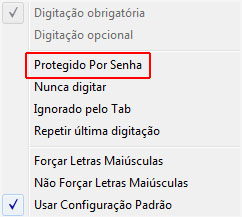
Primeiramente deve ser escolhido o campo a ser protegido e clicar com o botão direito do mouse para então certificar que existe a configuração de "Protegido por Senha" como na imagem acima. Após clicar aparecerá a seguinte tela:

No primeiro campo é definido o nome da permissão para inclusão e no segundo para alteração. Essa senha ficará disponível somente para usuários que são Super e para eles nada afetará.
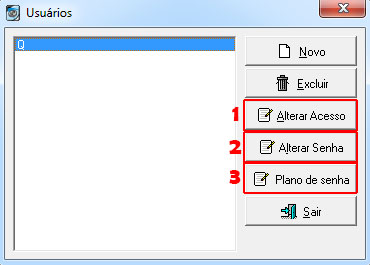
Entrando em Arquivo>Senhas>Usuários irá aparecer todos os usuários cadastrados no sistema. Selecionando um e clicando em "Alterar Acesso" como indicado pelo item 1 da imagem acima, vai apresentar todas as permissões existentes das rotinas no sistema.
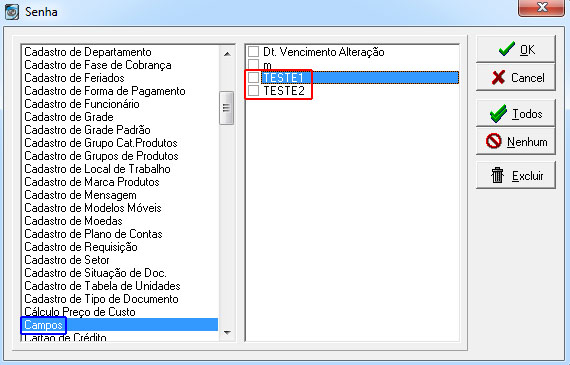
Cada rotina ou grupo de funções tem permissões a parte para configurar, podendo marcar a opção de Acesso, Alteração, Exclusão, Inclusão, entre outras. Outro caso é em relação a essa proteção por senha. Como pode ser visto na imagem acima, existe um tipo de permissão chamado "Campos" e dentro delas exatamente as mesmas descrições que foram salvas no campo em questão. Se, por exemplo, habilitar a permissão TESTE1 no usuário, mesmo ela não sendo Super, terá acesso ao campo para fazer inclusão. E a permissão TESTE2 para fazer alteração. Se ficarem desmarcadas, o usuário até enxergará o campo, mas não exercerá nenhuma operação sobre ele.
Finalizando a parte de usuários, como visto mais acima, tem a opção de Alterar Senha (2) que precisa da senha atual para digitar uma nota e também a opção de Plano de Senha (3) que é possível definir as permissões de um usuário a partir de um plano de senha já configurado. Essa configuração de Plano de Senha pode ser configurada acessando Arquivo>Senhas>Plano de senhas e é dividida e configurada da mesma forma que as permissões padrões.
Autor: : Henrique Barcellos
Última atualização: 24-06-2015 12:02
Pesquisas
Nos três principais sistemas da Techvision: CFC, Revenda e Comercial, é permitido personalizar as pesquisas de Agentes, Financeiro, entre outras, da maneira que preferir.

Nas telas que for isso possível, após clicar em Localizar existirá um botão chamado Propriedades. Após acionado esse botão, a tela que irá abrir será como a seguinte:
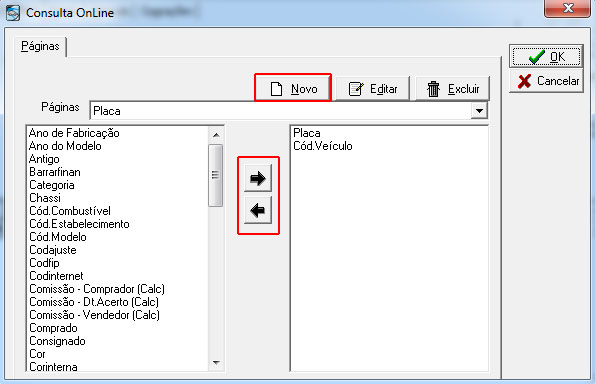
Na opção Páginas fica todas as pesquisas existentes para essa tela, lembrando que pode ter abas ilimitadas. Ao clicar em Novo, uma nova aba de pesquisa será criada após o preenchimento do nome da mesma. Feito isso, deve ser selecionado da coluna esquerda um a um, quais serão os campos que irão conter essa pesquisa, e então copiados para a coluna direita através da seta direcional da direita, como ilustrado na imagem acima. Dessa forma os campos ficarão organizado nessa forma e podem também a qualquer momento serem retidados utilizando a seta direional da esquerda.
Autor: : Henrique Barcellos
Última atualização: 06-07-2015 16:01
Utilitários
Nos três sistemas principais do Techvision, existe o menu de Utilitários. A principal função dele é a rotina de Configurar Ferramentas.
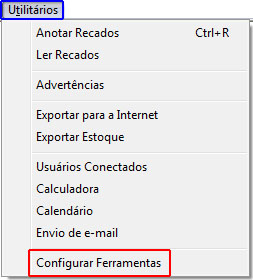
Através dela é possível acrescentar programas (executável) para acessar direto do sistema com apenas um clique. Para isso é necessário que seja realizada uma configuração.
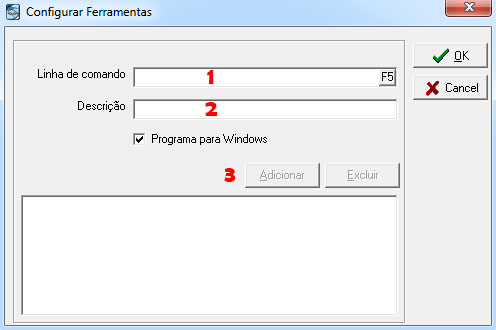
No item indicado pelo 1 deve localizado o executável do sistema que deseja configurar. Clique no F5, identifique o diretório e selecione o executável (.exe). Feito isso, digite a descrição (2) para o arquivo. Essa será a mesma que irá aparecer dentro do menu Utilitários. Por fim, é só clicar em Adicionar que na próxima vez que acessar esse menu estará adicionado.
Autor: : Henrique Barcellos
Última atualização: 13-07-2015 09:45
Erro: Sistemas Techvision apresentando conflito com Sistemas de Banco, ou apresentando a tela em branco.
O sistema Techvision apresenta conflito com os sistemas de banco, quando ambos estão no servidor e o mesmo esta em uso. Devido a isso, os sistemas não funcionam simultâneamente. Então para sanar tal problema utilize este tutorial: http://www.michaelrigo.com/2015/01/como-remover-gbuster-na-unha.html
Caso o sistema apresente os problemas das telas em branco, o mesmo link irá corrigir o problema.
Autor: : Luana
Última atualização: 24-03-2016 15:16
Custo Diário de Veículos
Para inserir o custo diário do veículo, ou seja, calcular o valor diário de gastos com Combustível para os veículos da CFC:
Clique em: Lançamentos >>Custo Diário de Veiculos
Após finalizar os preenchimentos, clique em “Gravar”.
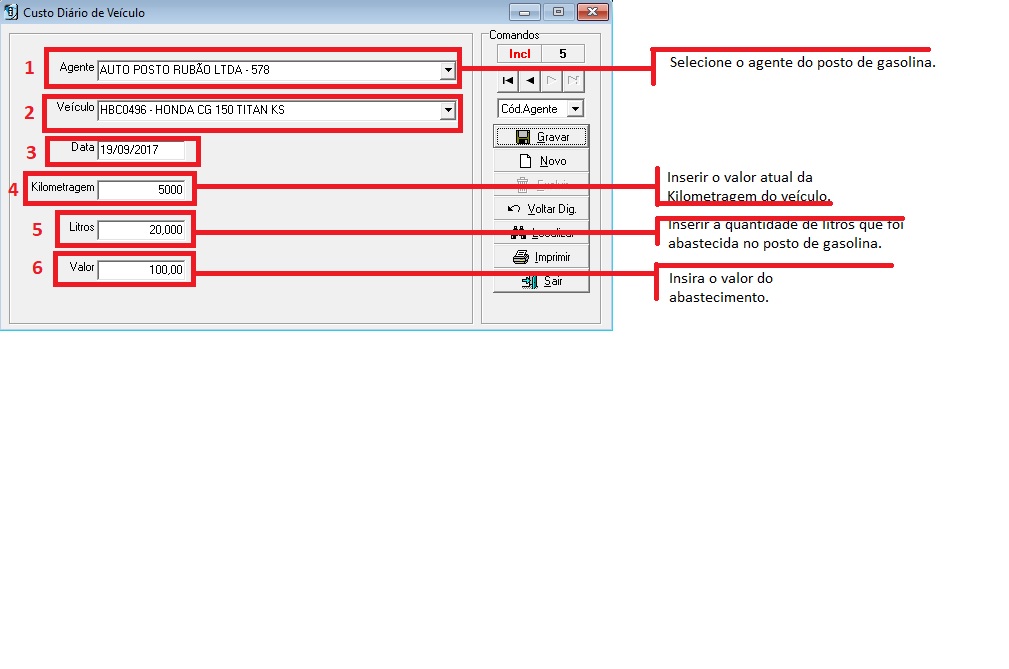
Autor: : Fernando Machado
Última atualização: 17-10-2017 16:40
Quitação de documento com Desconto/Juros/Multas
Ao fazer uma quitação de financeiro no sistema de Revenda, é permitido o preenchimento de valores de desconto, juros e multas no lançamento. Porém antes de realizar esses lançamentos é preciso configurar nas propriedades gerais do sistema e nos plano de contas.

Dentro de Arquivo>Propriedades na aba Financeiro II é preciso configurar os plano de contas para cada operação: Desconto, Juros e Multas, tanto para saídas, tanto para entradas. Portanto, como apresentado acima, o correto é ter um plano de contas para cada tipo de operação.
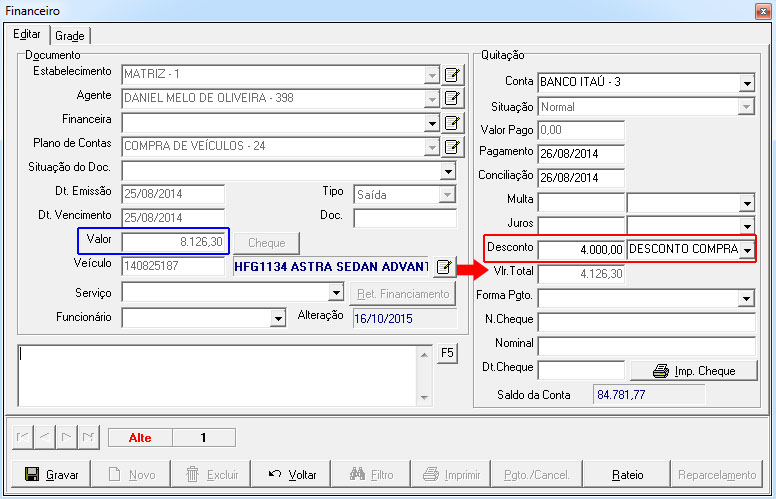
Ao clicar para quitar um documento e, preencher, um desconto, o sistema automaticamente copiará o Plano de Contas configurado no sistema. Nesse exemplo da imagem, como o lançamento é de saída (a pagar), ao digitar o desconto pegou o plano de contas configurado em "Desconto Contas a Pagar". Se fosse um valor de Juros em um documento a receber (entrada), puxará o plano de contas definido em "Juros Contas a Receber".
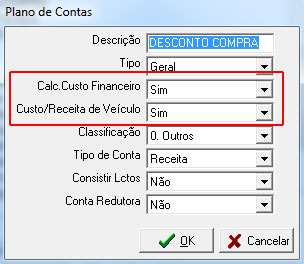
O outro ponto de importante configuração, é o Plano de Contas. No exemplo acima, é a configuração do plano de contas DESCONTO COMPRA. Deve ser definido para afetar o custo/receita do veículo, como destacado acima, caso queira que esse valor de desconto seja contabilizado como uma receita, ou deixar como NÃO caso queira simplesmente ignorar esse valor. Se fosse um desconto de venda, o valor seria contabilizado como despesas, se assim definido. Segue abaixo, para exemplificar melhor, como o sistema faz as definições de acordo com a configuração do plano de contas:
Desconto na venda - Valor apresenta em Outras despesas (SIM)
Desconto na venda - não agrega em nenhum local (Custo/Receita do Plano de Contas = NÃO)
Desconto na Compra - Valor apresenta em Outras Receitas (SIM)
Desconto na Compra - não agrega em nenhum local (Custo/Receita do Plano de Contas = NÃO)
Multa na Venda - Valor apresenta em Outras Receitas (SIM)
Multa na Venda - não agrega em nenhum local (Custo/Receita do Plano de Contas = NÃO)
Multa na Compra - Valor apresenta em Outras Despesas (SIM)
Multa na Compra - não agrega em nenhum local (Custo/Receita do Plano de Contas = NÃO)
Juros na Venda - Valor apresenta em Outras Receitas (SIM)
Juros na Venda - não agrega em nenhum local (Custo/Receita do Plano de Contas = NÃO)
Juros na Compra - Valor apresenta em Outras Despesas (SIM)
Juros na Compra - não agrega em nenhum local (Custo/Receita do Plano de Contas = NÃO)

Na imagem acima, pode-se verificar melhor em um exemplo prático. Em uma compra no valor de R$20.000,00 teve um desconto de R$4.000,00, resultando em R$16.000,00. Como o plano de contas de desconto de compra está marcado para afetar o custo/receita do veículo, é possível certificar, nos campos destacados em vermelho, que apresenta normalmente o valor cheio da compra, mas em Outras Receitas, o valor do desconto é contabilizado.
Autor: : Henrique Barcellos
Última atualização: 16-10-2015 15:02
Cadastro de Veículos - Novo
Esta rotina acessada através de Básicos > Veículos, permite fazer o cadastro dos veículos e todas as rotinas referentes a eles. Basicamente na aba “Página 1” da tela não mudou nada, o layout foi modificado e houve a inserção dos grids, com as opções referentes as Marcas, Modelos e as Versões que são de acordo com a tabela FIPE. O campo “Zero KM”, quando marcado exportará tal informação para o site. Lembrando que, é de extrema importância inserir estas informações dos “Dados básicos” do veículo, pois elas serão exportadas para o site, para que esteja correto e completo nele, é necessário que o cadastro no sistema esteja de acordo.
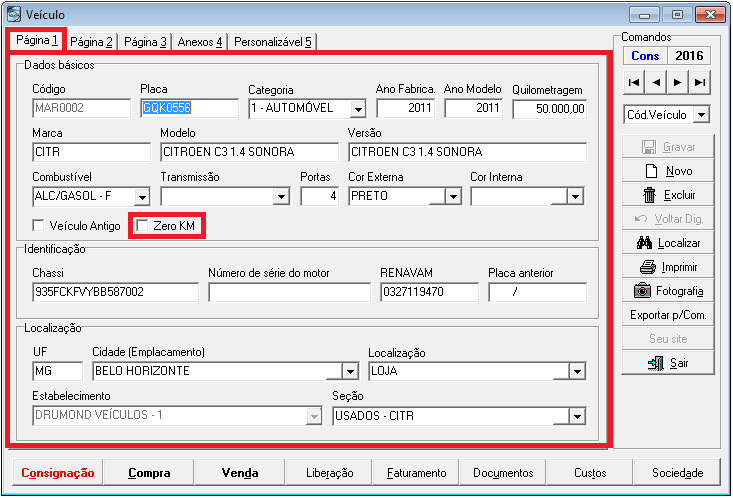
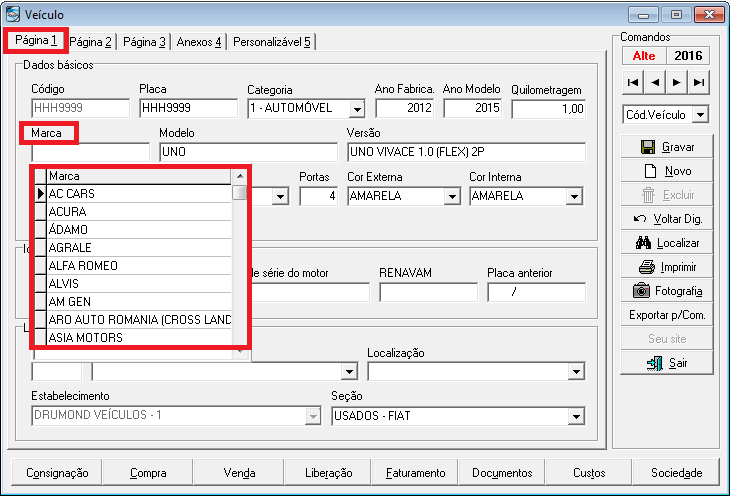
Na aba “Página 2” é importante preencher tais dados, lembrando que eles também serão exportados para o site, principalmente o campo “Preço de revenda”. E a exportação para o site poderá ser feita podendo definir uma, ou mais das opções disponíveis.
A opção “Exportar como destaque” – O veículo será exportado para o site na parte de destaque/promoção. As demais executam o que está em sua descrição.
“Ficha Concluída” -Define que todas as operações já foram feitas e nada mais pode ser realizado. O sistema em várias rotinas faz a validação desse campo, não permitindo alterações se o mesmo marcado.
“Custo Financeiro” - O mesmo é definido nas configurações do sistema e pode ser visto no FAQ de Configurações. Pode ter um CF para carros novos e outro para usados e isso serve para calcular um percentual nos custos do veículo de acordo com o tempo que o mesmo ficou em estoque gerando prejuízo.
“Fechar Financeiro” - Define uma data para bloquear liquidações financeiras vinculadas ao carro em questão.
“Fipe” - Ao clicar em "F5" o sistema apresenta uma tela com o veículo, modelo e o valor de acordo com a tabela Fipe. Ao selecionar o modelo referente, são preenchidos os campos automaticamente.
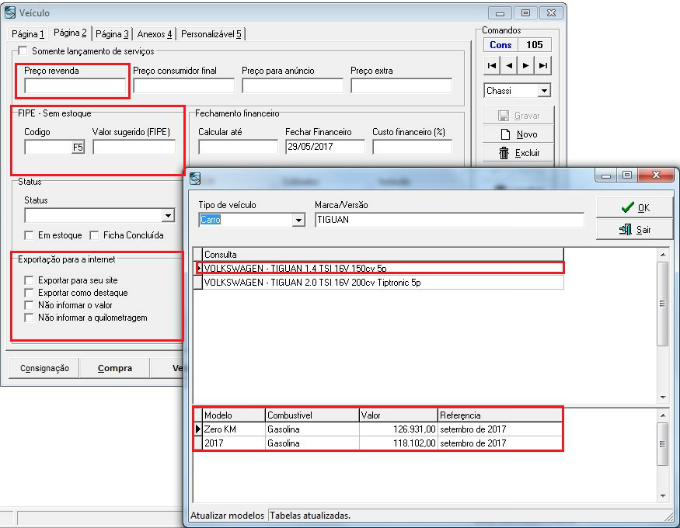
Na aba “Página 3”, houve a modificação referente as Opções que podem ser definidas para o veículo. Repare que os tópicos possuem descendentes na aba “Disponíveis no sistema” e que a medida que incluso a aba “Selecionados neste veículo”, apresenta as opções que foram definidas pra o veículo. Para inserir alguma opção, selecione e clique em “Adicionar”, automaticamente será transportada para aba de definição referente as opções do veículo. Para remover o procedimento é o mesmo, basta clicar na opção que de deseja excluir e clicar em “Remover”.Caso deseje excluir por tópico, apenas selecione e clique em “Remover”, mas tal procedimento será equivalente a exclusão de seus descendentes.
Ex: Caso você deseje excluir “Segurança”, todos que estão vinculados a ele (Air Bag, Blindagem).
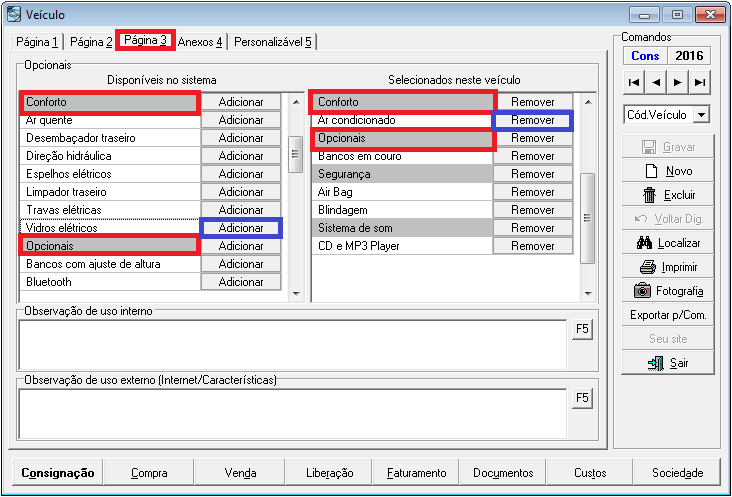
Para finalizar a parte de cadastro de veículo, temos a tela de custos que é acionada pelo botão de mesmo nome existente na tela principal. Nela existe, de forma bem específica e detalhada, todas as movimentações do veículo e também de financeiro. Indicado pelo item 1 da imagem abaixo são mostrados os nomes dos vendedores, valores e datas das operações e até os dias que o veículo está em estoque. Essa contagem é iniciada a partir da data da compra do mesmo. Logo abaixo, tem os valores pagos das despesas e receitas vinculadas ao veículo (2), os valores em aberto (3) e o totalizador de ambos (4). Ao lado direito, o valor do retorno e do custo financeiro (5) e mais à direita ainda os valores de cada tipo de comissão (6). Em cada parte é apresentado no final um Saldo. E todos esses lançamentos podem ser vistos de outra forma através do relatório de Ficha de Veículo.
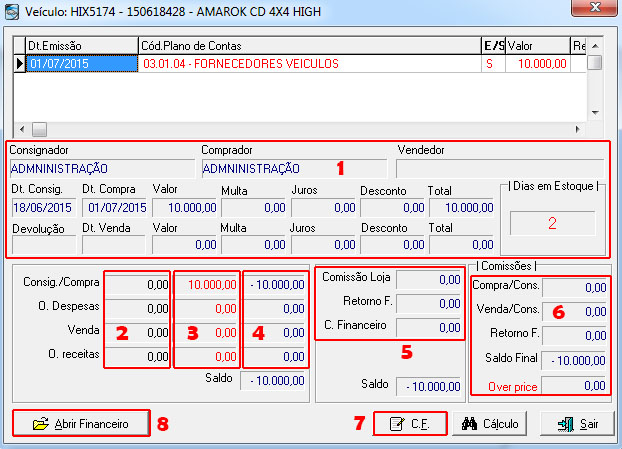
Na parte superior da tela, temos todos os lançamentos de financeiro que estão vinculados ao veículo em questão. Em vermelho, são os documentos a pagar em aberto. Em verde os documentos a receber em aberto e em preto os que já estão quitados. Ao selecionar qualquer lançamento e clicar em C.F. (7), na parte inferior, a seguinte tela será apresentada:

Essa configuração é alimentada de acordo com a configuração do Plano de Contas e muito importante para o sistema, como é visto com mais cautela no FAQ de Plano de Contas. Porém, é possível ainda alterar essa informação dentro do próprio veículo. A opção Calcular Custo Financeiro, se indicada como SIM, irá calcular o valor do custo financeiro de acordo com o percentual e as datas dos lançamentos. Esse cálculo é visto mais detalhada no botão localizado ao lado de mesmo nome. Já a opção Custo/Receita do(s) Veículo(s) indica se o plano de contas selecionado irá afetar ou não as despesas e receitas do veículo. Ou seja, se preenchida como NÃO o valor desse plano de contas não será apresentado nos totalizadores de despesas e receitas do mesmo. Por fim, tem o botão "Abrir Financeiro" que é utilizado para abrir a tela da rotina de lançamentos financeiro já com o documento que foi selecionado previamente.
Autor: : Luana
Última atualização: 13-09-2017 15:34
Comércio e Serviços » TVSintegra
Geração
Algumas empresas são obrigadas a enviar o Sintegra. Por ele é possível enviar as informações fiscais para a receita. O nosso sistema tem a finalidade somente de fazer a geração da remessa para que seja válida e conferida pelo Validador. A partir disso já fica por conta do cliente ou do contador deles. O caminho para acessar a rotina é: Básicos>Fiscais>Gerar Sintegra.
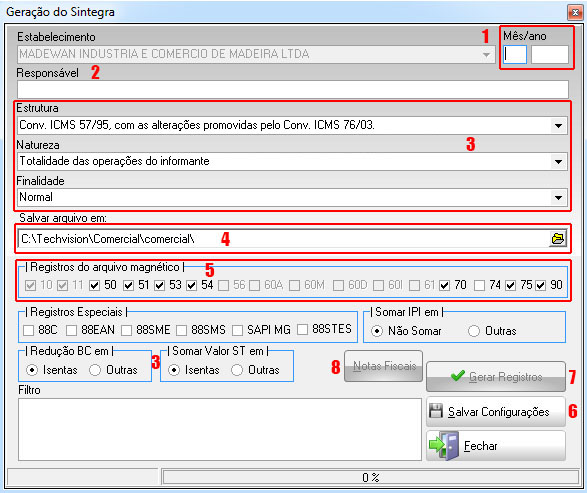
A geração do Sintegra é bem simples, porém antes é preciso definir quais as estruturas. Na imagem acima, temos a configuração padrão (item 3), mas que pode variar de caso a caso. E isso deve ser sempre checado com o contador do cliente. Detalhe: na geração do arquivo de Fevereiro deve ser gerado o registro 74, correspondente ao Inventário lançado no sistema. A mesma situação em relação aos registros especiais e outros detalhes de geração. Após checado isso, deve ser conferido o caminho que salvará o arquivo (remessa). Finalizado isso, deve clicar em "Salvar Configurações". Se não fizer isso, ao gerar, pode apresentar mensagem de Invalid Filename, por não conseguir encontrar o caminho de geração.
Agora é preciso preencher o Mês/ano e o Responsável, como descrito nos itens 1 e 2. Ao clicar em "Gerar Registros" será gerado o arquivo de remessa, porem quando marcado para gerar o registro 74 do Inventário, irá apresentar a tela abaixo antes de finalizar:

É possível gerá-lo através do Preço de Custo ou Preço Médio. Logo depois, habilitará o campo "Notas Fiscais", onde pode ser verificado todas as notas fiscais enviadas na remessa, bem como valor e CFOP.
Autor: : Henrique Barcellos
Última atualização: 27-08-2015 16:41
Global » Processos
Processos internos de instalação
Procedimentos para novos clientes
1º Contatar o cliente por telefone e fazer a instalação do sistema. Caso não seja possível no momento, agendar um melhor horário para o cliente.
CheckList da Instalação:
NA TECHVISION:
a) Solicitar ao Financeiro a geração da licença;
b) Baixar o modelo de banco de dados em Dropbox > IMPLANTAÇÃO > Bancos novos, de acordo com o Tipo de Sistema (CFC, Revenda, Comercial) a ser utilizado pelo cliente;
c) Realizar instalação da licença no banco de dados;
d) Configurar um usuário e senha para o cliente como Super Usuário. Informar ao mesmo quando realizar instalação e ensiná-lo como alterar;
e) Alterar na tabela EMPRESAS, do COMUNS, para o Nome Fantasia do cliente;
f) Realizar o cadastro dos dados do Estabelecimento;
g) Enviar para o Dropbox ou encaminhar para o responsável que fará a instalação;
NO CLIENTE:
h) Fazer o download do programa SvcDownloadInstalacao;
i) Baixar a versão correspondente e instalar no diretório padrão;
j) Realizar a instalação do Serviço de Sessão. Checar se está tudo ok de acordo com o FAQ de Processos - Serviços de Sessão.
k) Verificar se cliente possui o direito de uso dos Módulos TV MONITOR / COBRANÇA BANCARIA, TVFECHAMENTO, caso tenha instalar junto ao o software principal;
l) Compartilhar a pasta do sistema via rede;
m) Se possuir outras máquinas que utilizarão o sistema, fazer a instalação.
n) Instalação do sistema de Backup (ver FAQ), configurando-o para fazer automaticamente.
o) Solicitar a criação de um usuário no chat para o cliente e explicar a ele como pegar os boletos.
Cadastros e operações básicas:
a) Copiar o banco de dados pronto para a máquina do servidor do cliente;
b) Testar se está funcionando a visualização dos relatórios;
c) Testar se está localizando o CEP dos Agentes;
d) Agendar treinamento com o cliente (verificar com Marcos);
SE FOR SISTEMA COMERCIAL, continuar com os passos ainda:
e) Verificar com o cliente algumas configurações da tela de venda:
- Série e último número utilizado na sua última NF;
- CFOP padrão;
- Quantidade de casas padrão do preço unitário;
- Personalizar a tela de venda (grades) no padrão do cliente;
- Revisar com o cliente se os plano de contas padrões, contas e condições de pagamento padrão estão de acordo com o utilizado por eles;
- Repassar ao mesmo sobre algumas configurações da Misc1 para padronizar.
f) Cadastrar Estabelecimento de acordo com o CRM e com o Regime de Tributação informado pelo cliente.
g) Inserir os dados repassados (solicite-os) pelo cliente nas rotinas de Bancos, Plano de Contas, Produtos, Local de Pagamento. OBS: Possuímos um padronizado (de acordo com o banco de dados padrão disponbilizado no Dropbox) que pode ser utilizado e alterado posteriormente.
h) Configurar as propriedades de vendas (Conta para pagamento à vista, plano de contaspadrões, condição de pagamento à vista, código de modelo de acordo com o utilizado e a última numeração da nfe).
i) Instalar os relatórios solicitados (Ex: Contas a Pagar, Relatório de notas...).
j) Definir as Categorizações de Produtos, se utilizado: Marca, Grupo, Categoria.
k) Definir as operações que serão utilizadas no sistema na tela de Propriedades de Venda (Ex: Pedido, Venda, Orçamento...).
l) Se for utilizar TVMonitor, configurar o sistema:
- Antes de tudo, só checar com o cliente qual foi a última nota realizada. Preencher o número da próxima nota nas propriedades da tela de Venda, e também checar se o modelo e série estão preenchidos corretamente;
- Pasta que serão salvos os XMLs (informar ao cliente onde está salvando e explicar o conteúdo das pastas);
- Configuração do Certificado (apenas indicação, a instalação fica por conta do cliente);
- Configuração da Logomarca
- Configuração de envio de e-mail, caso cliente desejar (fazer o teste e explicar o preenchimento do campo emailNF pra utilização deste envio);
- Configuração do campo Funcionalidade (Produtos, Serviços ou Produtos e Serviços);
- Configuração do Ambiente, deixar sempre Produção, exceto se cliente solicitar que fique em Homologação por um período. E caso fique em Homologação, deixá-lo ciente que as notas não tem validade e precisará alterar para Produção pra oficializar o processo.
Autor: : Luana
Última atualização: 12-04-2022 16:40
Padrão de Atendimento
Este é padrão/fluxo de Atendimento a ser realizado pelo suporte:
- Saudação/Apresentação;
- Perguntar CNPJ ou Razão social para já inserir no CRM;
- Perguntar o nome da pessoa para colocar no contato do CRM;
- Checar se o CNPJ do cliente tem contrato ativo (CRM);
- Caso apenas conste “Em atraso”, solicitar autorização do financeiro para dar andamento;
- Caso constate “Contrato não encontrado”, apenas poderá auxiliar em dúvidas básicas via telefone (sem acesso remoto). Se existir necessidade de acesso remoto, informar ao cliente que não identificou contrato ativo e precisará abrir um chamado para o financeiro autorizar (preencher na planilha e pedir pro cliente enviar email ao financeiro@).
- Perguntar sobre qual o sistema é o problema (já que cliente pode ter mais de um);
- Ouvir o que cliente deseja e anotar no atendimento do CRM (coluna contato);
- Se já souber, falar por telefone/chat (acessar apenas se for necessário ou não compreender. Você tem que auxiliar cliente e não fazer por ele);
- Se for necessário acessar, pegar o acesso remoto
- Identificação do problema.
- Caso não seja um problema recorrente ou se não sabe resolver de imediato, pesquisar no FAQ de acordo com sistema/nome e/ou pelo CRM através da consulta de palavras-chave.
- Anotar no CRM seguindo este padrão:
- Cliente : ( nome do cliente) (empresa no CRM)
- Duvida : (Duvida do cliente ou problema que ocorre no sistema - escrever sempre de forma correta e com detalhes para facilitar em buscas futuras. Se for erro, principalmente, copiar e colar a mensagem)
- Troubleshooting : Procedimentos realizados para resolução do caso (descrever com mais detalhes possíveis para facilitar em buscas)
- Pendência : (caso fique uma pendência para resolução do caso preencher esse campo com a descrição)
- Abrir chamado através da planilha de pendências e reportar via e-mail.
- Se for alguma implementação de rotina ou alteração, além de anotar na planilha, solicitar ao cliente enviar e-mail ao suporte@.
- O mesmo procedimento se for relatório em que precisa de desenvolvimento ou de grandes alterações.
- Ao final do atendimento, perguntar ao cliente se tem algo mais em que possa ajudar.
Observações do Atendimento
- Deve-se evitar gírias no atendimento feito por telefone e também abreviações e informalidade no atendimento via chat/e-mail.
- Se for atendimento financeiro solicitando geração de licença, em que não é possível resolver de imediato ou buscando contato do financeiro/geração de boleto, etc, registrar em planilha de pendências financeiras e ainda reportar por e-mail.
- Caso esteja em mais de um atendimento, evitar deixar o cliente esperando. Manter comunicação com o mesmo alertando que logo o atenderá.
- Para instalações, seguir o FAQ de instalação (atentar-se também ao FAQ de Backup para sempre ser feito nos clientes). Questionar o Marcos sobre: sistema(s) a ser(em) instalado(s), quantidade de estações e se tem alguma necessidade/regra especial na instalação.
Autor: : Henrique Barcellos
Última atualização: 14-03-2022 18:26
Processos - Licença
Podem ocorrer alguns problemas em relação à licença de acesso ao sistema. Veja as etapas para identificar o problema:
- Checar o FAQ referente ao Gerenciador de Licenças (GLC).
- Se não for nenhum problema descrito no tutorial, confira no CRM se a validade da licença está realmente em dia. Observe o campo Dt. Validade do CRM:

- Se está tudo ok, confira na tabela GLCCHAVE do EMP_001.mdb se existe algum registro corrompido (caracteres ##) ou algum registro em branco. Se sim, exclua toda a tabela GLCCHAVE e também GLCCONFIG e use o comando /primeirainstalacao no atalho do GLC para recriar a licença.
- Se for algum sistema antigo (principalmente CFC que ainda tem versões anteriores) e estiver utilizando uma versão do AdmLicenca.DLL mais antiga (como versão 1046), tente copiar a DLL do seu computador para a pasta do cliente e faça a renovação. Lembre depois de voltar a DLL anterior que estava para não comprometer o uso do sistema, já que o antigo precisa deste arquivo nesta versão para seu devido funcionamento.
- Se mesmo com tudo isso não funcionando, o problema pode estar no servidor da Techvision. Faça um teste no seu computador usando qualquer banco de dados e com qualquer licença. Se renovar a licença via GLC é porque não é o nosso servidor.
- Portanto o problema só pode ser agora de conexão do cliente com o nosso servidor. Provavelmente eles tem algum bloqueio de Firewall ou rede. Checar com o Fábio (desenvolvimento) que tipo de bloqueio pode ser para o cliente checar com o TI.
Autor: : Henrique Barcellos
Última atualização: 14-03-2022 20:44
Processos - Banco de Dados
Erros de corrupção no banco de dados pode ocorrer por diversos motivos, como: pique de luz, falha de conexão com rede/servidor ou até mesmo em determinado momento do sistema que dois usuários podem estar em um mesmo processo e gerar conflito, travando o mesmo. Siga os passos para solucionar este problema de banco de dados:
- O erro mais comum que pode gerar é de Formato de banco de dados não reconhecido e para solucionar veja este FAQ falando do tema.
- Lembre-se SEMPRE de, ao tentar reparar/atualizar um banco de dadsos, de checar que ninguém e nenhum serviço esteja usando o sistema, fazendo com que trave o processo do mesmo. A forma mais fácil de checar isso são os arquivos temporários do banco de dados (.LDB) que ficam na pasta do servidor. Tente apagá-los e não inicie enquanto não forem excluídos, pois significa que alguém está usando e isso pode atrapalhar ainda mais a corrupção.
- Podem ocorrer ainda erros do tipo: DAO ERROR Não há nenhum registro atual ou mensagem semelhante. Todos estes erros de DAO ERROR normalmente estão relacionados a problema do banco de dados e deve seguir o mesmo procedimento do FAQ mencionado anteriormente.
- Ao reparar o sistema e atualizar via SVC Instalação, poderá apresentar alguns erros como este abaixo:
VALIDAR RELACAO(Criando relacao de destino: MODE_NF,VEN_PRO1,REFVEN_PRO14): Não é possível adicionar ou alterar registros, pois é necessário que eles tenham um registro relacionado na tabela 'MODE_NF'
Neste caso significa que o SVC não conseguir reparar o problema por existir uma corrupção maior ou alguma falha de integridade.
O primeiro ponto é acessar a tabela ou tabelas que o sistema menciona ter erro. Verifique se identifica nela algum registro corrompido (caracteres ###) ou com NumeSist/CodiEsta em branco. Normalmente ficará nos primeiros ou últimos registros. Exclua estes registros se encontrar utilizando CTRL + DELETE no AccessTool.
- Se mesmo assim não resolver ou não existir esses tipos de registros corrompidos nas tabelas que o sistema mencionou, provavelmente é algum erro de integridade do banco de dados, ou seja, existem registros que são esperados em uma tabela X pai ou filha que não existe.
Portanto deverá anotar os erros que o sistema acusou, enviar o banco de dados para o suporte e anotar com detalhes na Planilha de Pendências e definir como urgência, pois é um problema que interrompe o uso do sistema pelo cliente e deve ser resolvido como prioridade.
Autor: : Henrique Barcellos
Última atualização: 14-03-2022 21:11
Processos - Serviço de Sessão
Os sistemas utilizam um serviço ativo no Windows (arquivo svcLicencaSessao.exe que fica na pasta do sistema) para conectar conectar entre as máquinas (Servidor e estações) para identificar quantos sistemas estão em uso e quantos a licença tem liberado, fazendo com que ao ultrapassar o limite, impede o uso do sistema nesta máquina. Pode então ocorrer falhar nessa conexão e apresentar mensagens como: Connect time out, Erro no Servidor de Sessão, Socket Error # 10061, Connection Refused. E isso pode ser por alguns motivos e é explicado neste FAQ.. Siga os passos para checar todas as situaçãoes e solucionar o problema.
- Primeiramente, o serviço deve ficar ativo no servidor com o nome de Techvision - Gerenciador de sessão de licenças (em raras exceções, o cliente pode definir um outro computador que não seja o servidor como o principal do serviço, isso não é um problema, basta configurar corretamente o AdmLicenca.ini de todos os computadores.
- Para fazer a instalação, procure pelo arquivo svcLicencaSessao.exe na pasta do sistema, crie um atalho e no caminho das propriedades coloque o comando /install. Execute este atalho como administrador. Vai então no serviços do Windows e inicie o serviço. Existe também o comando /checkinstall que serve para caso o serviço já existe e está desativado ou ativo em outra pasta e deseja mudar. Se for necessário executar, fazer como administrador.
- A segunda necessidade é de ter a porta 8324 liberada no firewall (regras de entrada) do computador em que está o serviço instalado.
- Estando o serviço ativo e a porta liberada, qualquer computador, inclusive o servidor, deverá conseguir acessar pelo navegador de internet o endereço abaixo, substituindo NOME-SERVIDOR pelo nome do servidor na rede:
http://NOME-SERVIDOR:8324/x?cmd=horario
- Se ao acessar o endereço e não apresentar o horário atual, significa que o computador não está acessando o servidor. Cheque se a porta está realmente no Firewall e reinicie o serviço de sessão.
- Caso ainda não resolva é porque existe um problema de resolução de DNS na rede em que não consegue acessar o serviço do Windows via rede pelo nome. Para isso, precisaremos acessar pelo IP.
No servidor em que está o serviço de sessão, acesse o CMD do Windows e digite ipconfig. Anote o IP.
Verifiquei se acessando http://IP-SERVIDOR:8324/x?cmd=horario (substitua pelo IP) irá apresentar o horário. Se sim, é porque agora conectar.
Acesse a estação com problema de acesso e procure pelo arquivo AdmLicenca.ini e inclua no final essas duas linhas:
SessaoServer=IP-SERVIDOR
SessaoPort=8324
Substituia IP-SERVIDOR pelo IP que anotou do servidor. Salve o registro, o sistema irá funcionar normalmente. Repita o processo no AdmLicenca.ini nas demais estações com problemas.
- Caso não funcione ainda, revise os passos anteriores para checar se nada passou batido. E pode ser que tenha ainda algum bloqueio do firewall ou rede, impedindo a conexão, o que seria mais recomendo checar com o TI do cliente.
- Uma alternativa para burlar, caso nada funcione, é instalar o serviço de sessão na estação, iniciar o serviço e então alterar no AdmLicenca.ini (incluindo no final do arquivo) para que ele não acione o serviço do servidor e sim o local do próprio pc:
SessaoServer=localhost
SessaoPort=8324
Autor: : Henrique Barcellos
Última atualização: 16-10-2024 20:30